| Oracle® Fusion Middleware Oracle WebCenter Portal管理者ガイド 11g リリース1 (11.1.1.7.0) B72085-02 |
|
 前 |
 次 |
| Oracle® Fusion Middleware Oracle WebCenter Portal管理者ガイド 11g リリース1 (11.1.1.7.0) B72085-02 |
|
 前 |
 次 |
Fusion Middleware Controlコンソールには、WebCenter Portalアプリケーションで使用されるプロデューサやポートレットを含むWebCenter Portalアプリケーション(FrameworkアプリケーションおよびSpacesアプリケーション)のリアルタイム・パフォーマンスを監視するためのWebベース・ユーザー・インタフェースが備わっています。
パフォーマンス監視は、管理者が環境内の問題やパフォーマンスのボトルネックを特定する際に役立ちます。この章では、WebCenter Portalアプリケーションで使用できる様々なパフォーマンス・メトリックと、Fusion Middleware ControlからWebCenter Portalアプリケーションを監視する方法について説明します。また、WebCenter Portal診断ログ・ファイルに記録された情報を分析して問題のトラブルシューティングを行う方法についても説明します。
WebCenter Portalアプリケーションを定期的に監視する管理者は、開発段階で傾向を把握し、将来のパフォーマンス問題を回避することができます。
この章の内容は次のとおりです。
対象読者
この章の内容は、Fusion Middleware管理者(Oracle WebLogic Server管理コンソールを使用してAdmin、Operator、Monitorロールを付与されたユーザー)を対象としています。第1.8項「管理操作、ロールおよびツールの理解」も参照してください。
管理者は、Fusion Middleware Controlを使用して、WebCenter Portalアプリケーションを構成するすべてのコンポーネントとサービス、およびWebCenter Portalアプリケーション全体のパフォーマンスと可用性を監視できます。Fusion Middleware Controlを使用してWebCenter Portalメトリックにアクセスするには、第39.2項「Fusion Middleware Controlを使用したパフォーマンス情報の表示」を参照してください。
表示される情報を最大限に活用するには、パフォーマンス・メトリックの計算方法とその意味を理解することが重要です。ここでは、参照用にWebCenter Portalのすべてのパフォーマンス・メトリックを一覧表示して説明します。示されているソーシャル・ネットワーキング、個人の生産性およびコラボレーションに関するサービスのメトリックをすべて使用できるアプリケーション(Spacesアプリケーションなど)もあれば、ここに示されているサービスのうち1つまたは数個しか使用できないアプリケーションもあります。
この項の内容は次のとおりです。
パフォーマンス・メトリックは、Oracle WebCenter Portalで自動的に有効になり、Fusion Middleware Controlに表示されます。WebCenter Portalアプリケーションのパフォーマンス・メトリックを収集するために、オプションの設定や追加構成の実行は必要ありません。アプリケーションの実行が遅い場合やハングアップした場合など、問題が発生したときは、Fusion Middleware Controlでリアルタイムにパフォーマンス・メトリックを調査して、問題の詳細を調べることができます。
この項では、WebCenter Portalでメトリック・データを収集し、表示する様々な方法について説明します。
WebCenter PortalアプリケーションをホスティングするWebLogic Serverが稼働中である場合に常に、リアルタイム・メトリックは使用可能です。コンテナの起動以後に収集または集計されるリアルタイム・メトリックは、WebCenter Portalメトリック・ページでヘッダー「起動時以降」の下に表示されます。こうしたメトリックは、WebLogic Serverの存続期間にわたり集計されたデータを提供します。ここで集計されるデータによって、システム全体のパフォーマンスを把握し、「最近の履歴」に示された最近のリクエストのパフォーマンスと比較できます。
たとえば、4時間前に起動された管理対象サーバーにデプロイされているWebCenter Portalアプリケーションについて考えてみます。その間にWebCenter Portalアプリケーションが、10,000回のポートレット・リクエストを合計レスポンス時間500,000ミリ秒で処理したとします。この場合、ポートレットの「起動時以降」の下のメトリックは、次のように表示されます。
起動時以降: 呼出し(カウント): 10000
起動時以降: 平均時間(ミリ秒): 50
|
注意: メトリック収集は、コンテナの再起動後にあらためて開始します。再起動前に収集されたデータは使用できなくなります。 |
WebCenter Portalでは、「起動時以降」のメトリック以外に、過去10分から15分の間に処理されたリクエストに対するメトリックが「最近の履歴」のメトリックとしてレポートされます。そのために、WebCenter Portalでは、内部的な周期で定期的にリアルタイム・メトリックのスナップショットを取得しています。これらのメトリック・スナップショットから過去10分から15分の間にサービス・リクエストの実行にかかったデルタ時間が計算され、「最近の履歴」のメトリックとして表示されます。「最近の履歴」のメトリックには過去10-15分のデータのみが集計されているので、発生中のパフォーマンス/可用性の問題を調査する場合に役立ちます。
最近のメトリックと起動時以降のメトリックを比較すると、システム全体の可用性/パフォーマンスとの比較でシステム特性の変化を測定できます。
たとえば、これまで2日間稼動していたシステムを考えてみます。その間に100,000回のポートレット・リクエストを合計時間5,000,000ミリ秒で処理したと、WebCenter Portalで記録されているとします。ここでシステムにパフォーマンスの問題が発生し始めて、過去10-15分の間は、100回のポートレット・リクエストの処理に合計で3,000,000ミリ秒の時間がかかっています。このシナリオでは、「起動時以降」にレポートされている平均レスポンス時間は非常に短く(5,000,000ミリ秒/100,000 = 50ミリ秒)、パフォーマンスの問題の兆候はありません。しかし、「最近の履歴」の同じメトリックは非常に大きい値(3000000ミリ秒/100 = 30秒)であり、管理者はすぐにパフォーマンスが低下していることに気づきます。「最近の履歴」を「起動時以降」の対応するメトリックと比較するだけで、最近のメトリック・データが正常かどうかを明確に示すことができます。この場合は、システムに現在問題が発生していることが示されています。
「最近の履歴」のメトリックは、パフォーマンスの問題が発生したときに、どの領域を調査し、どの領域を無視するのか、優先度を付けるために役立ちます。たとえば、パフォーマンスの問題が発生中であることがレポートされ、特定のサービスの「最近の履歴」のメトリックの値が0である場合、これはそのサービスが過去10-15分間に使用されていなかったことを示します。同様に、「平均レスポンス時間」の値が小さく、「起動」のカウントが少ない場合、そのサービスはパフォーマンスの問題に関係ない可能性があります。その場合、管理者は他のサービスの調査を始めることができます。
通常、「最近の履歴」では最も新しい10-15分のデータが表示されます。ただし、過去10-15分のデータが反映されない場合があります。
WebLogic Serverが起動してすぐの場合で、実行期間が10-15分未満のときは、「最近の履歴」にはサーバーが稼働中の期間のデータが表示されます。
1つ以上のWebCenter Portalサービスに長期間アクセスがない場合、古いメトリック・スナップショットが無効になるまで時間がかかります。そのような場合、過去10-15分のメトリック・データは存在しないので、「最近の履歴」のメトリックで過去10-15分に発生したサービス・リクエストの実行にかかるデルタ時間を計算できません。この状況が発生した場合、「最近の履歴」のデータは「起動時以降」のメトリックと同じ値を示します。サービスが再び使用されると、このサービスのメトリック・スナップショットが再開されます。十分な量の最近のデータが収集されると、再び「最近の履歴」のメトリックに過去10-15分のメトリックが表示されるようになります。
ほとんどのライブ環境は、長時間にわたってアイドル状態になることはないので、最近のメトリックが非アクティブであることが理由で一時停止することはめったにありません。ただし、断続的に使用するテスト環境やしばらくの間使用しないテスト環境では、ここで説明したように、最近のメトリックの収集が一時的に停止する可能性があります。
「起動時以降」と「最近の履歴」のメトリックは、特定の期間におけるパフォーマンスを計算し、その期間で集約したメトリックを表示します。WebCenter Portalではそれ以外にも、一連の主要なWebCenter Portalメトリックのリクエスト当たりのパフォーマンス情報を収集し、レポートします。そのようなメトリックを使用すると、それまでのリクエストを考慮することなく、個々のリクエストごとの成功およびレスポンス時間を参照できます。標準では、最新の100回のサンプルを使用して主要なメトリックのパフォーマンス/可用性を計算しますが、インストールに合わせてサンプル・セットを増減できます。
たとえば、最新の100回のページ・リクエストのうち10回が失敗した場合、ページ可用性は90%と計算されます。サンプル・セットを50回に減らして、そのうち10ページで失敗した場合、ページ可用性は80%とレポートされます。
この例は、サンプル・セットのサイズがパフォーマンス・レポートに及ぼす影響を示しています。任意の値を選択できますが、最新のN回のメトリック・サンプルはメモリー上で保持されるので、サンプル数を増やす場合はメモリー要件が増えることも考慮してください。最大でも数百回のサンプルにとどめることをお薦めします。
インストールで主要なパフォーマンス・メトリックをレポートするために使用するサンプル数を変更するには、第39.3.6項「主要なパフォーマンス・メトリックの計算で使用されるサンプル数の構成」を参照してください。
WebCenter Portalの主なパフォーマンス・メトリックとしきい値の詳細は、第39.1.2項「主要なパフォーマンス・メトリックの理解」を参照してください。
WebCenter Portalアプリケーションの可用性とパフォーマンスを診断するには通常、WebCenter PortalアプリケーションからJVMやWebLogic Serverなどの複数のコンポーネントまで、全般的に様々な重要メトリックを参照する必要があります。
WebCenter Portalアプリケーションのパフォーマンスに影響を及ぼす可能性がある問題を速やかに特定し、診断できるように、WebCenter Portalは一連の主要なパフォーマンス・メトリックの最新のN回のサンプルを収集し、Fusion Middleware Controlで公開します。アプリケーションの主要なパフォーマンス・メトリック情報にアクセスするには、第39.2項「Fusion Middleware Controlを使用したパフォーマンス情報の表示」を参照してください。
しきい値によって、パフォーマンスのアラートまたは警告をトリガーするタイミングが決まります。WebCenter Portalシステムにとって適切な境界を表すしきい値を設定できるので、Enterprise Manager Fusion Middleware Controlで関連性のあるパフォーマンス・アラートを取得できます。主要なパフォーマンス・メトリックが、構成されているしきい値から外れた値である場合、Fusion Middleware Controlでは色付きで表示されるので、簡単に見つけることができます。しきい値の詳細は、第39.3項「WebCenter Portalの主要なパフォーマンス・メトリックのしきい値および収集のカスタマイズ」を参照してください。
可用性のように、成功または失敗がレポートされるメトリックの場合、特にしきい値を設定する必要はありません。たとえば、ドキュメントのダウンロードが失敗した場合は自動的に赤で表示され、ダウンロードが成功した場合は緑で表示されることが決まっています。
WebCenter Portalでは、表39-1に示す主要なパフォーマンス・メトリックの警告しきい値を管理できます。
表39-1 主要なパフォーマンス・メトリックの収集
| コンポーネント | 主要なパフォーマンス・メトリック | メトリックのサンプリング |
|---|---|---|
|
WebCenter Portal - ページ |
ページ・レスポンス時間 |
リクエスト別 |
|
WebCenter Portal - ドキュメント |
ダウンロード・スループット 許容ダウンロード時間 |
リクエスト別 |
|
WebCenter Portal - ドキュメント |
アップロード・スループット 許容アップロード時間 |
リクエスト別 |
|
WebCenter Portal - ポートレット |
ポートレット・レスポンス時間 |
リクエスト別 |
|
WebCenter Portal - アプリケーション |
アクティブ・セッション |
X分当たり1サンプル |
|
JVM |
CPU使用率 |
X分当たり1サンプル |
|
JVM |
ヒープ使用量 |
X分当たり1サンプル |
|
JVM |
ガベージ・コレクション率 |
X分当たり1サンプル |
|
JVM |
ガベージ・コレクション平均時間 |
X分当たり1サンプル |
|
WebLogicサーバー |
アクティブな実行スレッド |
X分当たり1サンプル |
|
WebLogic Server |
アイドル中の実行スレッド数 |
X分当たり1サンプル |
|
WebLogic Server |
占有実行スレッド |
X分当たり1サンプル |
|
WebLogic Server |
オープンJDBCセッション |
X分当たり1サンプル |
WebCenter Portalは、エンドユーザーのページ、ポートレットおよびドキュメントに対するリクエストを取得し、各リクエストに応じてメトリック・サンプルが収集されます。たとえば、ユーザーAがページXにアクセスすると、WebCenter Portalは、ページXの可用性(成功/失敗メトリック)とリクエストのレスポンス時間の両方を取得します。構成されているメトリック・アラートのしきい値を超える時間がかかったか、または失敗したメトリック・サンプルは、Fusion Middleware Controlで赤で表示され、問題が発生したときにすぐに管理者に警告します。
JVMやWebLogic Serverのメトリックなど、他のメトリックは、事前定義済の頻度で収集されます。標準では、5分当たりに1サンプルの頻度ですが、この値は必要に応じてカスタマイズできます。詳細は、第39.3.5項「WebLogic Serverヘルス・チェックの頻度の構成」を参照してください。
WebCenter Portalが収集するサンプルの合計数も構成可能です。詳細は、第39.3.6項「主要なパフォーマンス・メトリックの計算で使用されるサンプル数の構成」を参照してください。デフォルトのサンプル・セットは100個です。メトリック・サンプルを保持するためにメモリーを消費するので、サンプル数に大きすぎる値は指定しないでください。最大で数百個にすることをお薦めします。
WebCenter Portalの主要なパフォーマンス・メトリックは、WebCenter Portalアプリケーションのパフォーマンスに影響を及ぼす可能性がある共通の問題を、管理者が速やかに特定し、診断できるように、特に選択されています。すべての主要なパフォーマンス・メトリック・データは、Fusion Middleware ControlのWebCenter Portalアプリケーションのホーム・ページで表示できます。
WebCenter Portalアプリケーションを定期的に監視する場合、開発段階で傾向を把握し、将来のパフォーマンス問題を回避することができます。その手始めとして最適な場所は、Enterprise Manager Fusion Middleware Controlのアプリケーションのホーム・ページです。ホーム・ページには、WebCenter Portalアプリケーションを構成する様々なコンポーネントとサービスおよびアプリケーションがデプロイされているWebLogic Serverについて、ステータス、パフォーマンス、可用性および他の主要なメトリックが表示されます。
この項では、WebCenter Portalを使い慣れていないユーザーが、Fusion Middleware Controlで表示される情報を使用して問題を特定および診断する方法について理解を深めるために役立つ情報について説明します。
|
注意:
|
表39-2 システム状態の分析: 各手順の説明
| 手順 | 説明 |
|---|---|
|
WebCenter Portalアプリケーションのホーム・ページに移動 |
Enterprise Manager Fusion Middleware Controlを使用してWebCenter Portalアプリケーションのパフォーマンスを監視します。その手始めとして最適な場所は、アプリケーションのホーム・ページです。 |
|
1 CPUとヒープ・メモリーの使用率のチェック |
CPUとメモリーの使用率が高すぎると全体的なパフォーマンスが低下するので、他のWebCenter Portal固有のメトリックを確認する前に、常にCPUとメモリーに関するメトリックを確認することが重要です。 「最近のCPUおよびメモリー使用状況」のチャートをチェックして、使用率の現在の傾向を確認します。
第D.4.2.1項「システム・リソースの確認(CPUとメモリー)」も参照してください。 注意: Frameworkアプリケーションの場合、「アプリケーションのデプロイ」→「WebCenterポータル」→「最近のWebLogic Serverメトリック」を選択し、「最近のCPUおよびメモリー使用状況」チャートを表示します。 次の手順: チャートでCPU使用率とメモリー使用率が正常であることが示されている場合、WebLogic Serverの状態を確認します。 |
|
2 WebLogic Serverの状態の確認 |
「WebLogic Serverメトリック」リージョンで次を調べます。
次に実行するアクションは、メトリック・データに応じて異なります。たとえば、占有スレッドが存在する場合、スレッド・ダンプを採取します。JDBC接続の数が制限値を超えている場合、接続リークを詳細に分析できます。ガベージ・コレクション・レートが制限値を超えている場合、ヒープ・ダンプの採取を採取できます。 詳細は、第39.1.8項「WebLogic Serverメトリックの理解」と付録D「WebCenter Portalのパフォーマンスに関する問題のトラブルシューティング」を参照してください。 範囲外のメトリックは、チャートでは赤で、「ヘルス・メトリック」表ではオレンジで、それぞれ表示されます。診断ログをスキャンして、そのような状況が発生している記録をすべて調査します。メモリー内にはN回分のメトリック・サンプルしか情報がありませんが、ログには問題の発生回数に関する大量の履歴情報や、問題が発生したときのユーザーのようなコンテキストに関する情報が格納されています。 次にサンプル・メッセージを示します。 [WC_Spaces] [WARNING] [WCS-69252] [oracle.webcenter.system-management] [tid: oracle.webcenter.DefaultTimer] [ecid: 0000JhEX92mEgKG_Ix8Dyf1Ghz32000002,0] [APP: webcenter#11.1.1.4.0] wlsCpuUsage: 21.92100394175851 % of WebLogicServer is out-of-bounds ヒント: Fusion Middleware Controlでは、メッセージ・タイプ、メッセージ・コードおよび他の文字列パターンに関する詳細を検索することによって、このタイプのすべてのメッセージを検索できます。第39.5項「ログ情報の表示および構成」を参照してください。 デフォルトでは警告のしきい値が設定されているのは「CPU使用率」のみですが、「ヒープ・メモリー使用率」などの他の主要なWebLogic Serverメトリックにもしきい値を構成できます。第39.3.3項「主要なWebCenter Portalメトリックのしきい値の構成」を参照してください。 診断ログで、エラー、障害、および構成またはネットワークの問題をチェックします。 問題がWebCenter ContentやSOAなど、別のバックエンド・サーバーに関連している場合、それらの管理対象サーバーでもJVM/WebLogic Serverのヘルス(CPU、ヒープ、スレッドなど)を確認します。 同様に、WebCenter Portalインストール内のWC_Portlet、WC_UtilitiesおよびWC_Collaborationなどの他の管理対象サーバーのWebLogic Serverヘルスを調査します。 注意: Frameworkアプリケーションの場合、「アプリケーションのデプロイ」→「WebCenterポータル」→「最近のWebLogic Serverメトリック」を選択し、ヘルス・メトリックを表示します。 次の手順: WebLogic Serverがしきい値の範囲内で動作していることがチャートに示されている場合、WebCenter Portalアプリケーションのヘルスを確認します。 |
|
3 ページ・パフォーマンスの監視 |
Spacesホーム・ページの上部にある「WebCenter Portalメトリック」セクションを参照します。 ページ可用性/パフォーマンスのチャートで、ページ・リクエストが予期したとおりに現在応答しているかどうかを確認します。最近のページ・リクエストに関する問題を調査するには、詳細をドリルダウンします。 「時間」列と「ページ名」列で「昇順ソート」/「降順ソート」の矢印を使用して、特定のページまたは一連のページで急増するパターンが存在するかどうか、またはパフォーマンスのスパイクがよりランダムに発生するようになっていないかを確認します。 範囲外のメトリックは、チャートでは赤で、「ページ・メトリック」表ではオレンジで、それぞれ表示されます。詳細は、第39.1.5項「ページ・リクエスト・メトリックの理解」を参照してください。診断ログをスキャンして、そのような状況が発生している記録をすべて調査します。メモリー内にはN回分のメトリック・サンプルしか情報がありませんが、ログには問題の発生回数に関する大量の履歴情報や、問題が発生したときのユーザーのようなコンテキストに関する情報が格納されています。 次にサンプル・メッセージを示します。 [WC_Spaces] [WARNING] [WCS-69251] [oracle.webcenter.system-management] [tid: [ACTIVE].ExecuteThread: '4' for queue: 'weblogic.kernel.Default (self-tuning)'] [userId: weblogic] [ecid: 6356ef0164cbad47:3fe105c5:13b4e847973:-8000-0000000000000031,0] [APP: webcenter#11.1.1.4.0] [DSID: 0000JhEYRT^EgKG_Ix8Dyf1Ghz32000005] pageResponseTime: 22223 ms of PersonalSpace/Activities is out-of-bounds ヒント: Fusion Middleware Controlでは、メッセージ・タイプ、メッセージ・コードおよび他の文字列パターンに関する詳細を検索することによって、このタイプのすべてのメッセージを検索できます。第39.5項「ログ情報の表示および構成」を参照してください。 パフォーマンスが低下している個々のページを特定します。詳細は、第D.4.3項「表示の遅いページを特定する方法」を参照してください。 「全ページ・メトリック」ページに移動し、このページの実行履歴を参照します(起動時以降および過去10-15分)。このページは常に動作に時間がかかるのかどうかを確認します。 ページで異常が発生している場合は、第D.4.4項「遅いページ・リクエストをトラブルシューティングする方法」を参照してください。 注意: Frameworkアプリケーションの場合、「アプリケーションのデプロイ」→「WebCenterポータル」→「最近のページ・メトリック」を選択し、ページ・メトリックを表示します。 次の手順: ページ・リクエストがしきい値の範囲内で動作していることがチャートに示されている場合、ドキュメントのアップロード/ダウンロードのパフォーマンスを確認します。 |
|
4 ドキュメントのアップロードとダウンロードの監視 |
Spacesホーム・ページの上部にある「WebCenter Portalメトリック」セクションを参照します。 ドキュメント可用性/パフォーマンスのチャートで、ドキュメント・ダウンロードが予期したとおりに現在動作しているかどうかを確認します。最近のドキュメント・リクエストに関する問題を調査するには、詳細をドリルダウンします。 範囲外のメトリックは、チャートでは赤で、「ドキュメント・メトリック」表ではオレンジで、それぞれ表示されます。詳細は、第39.1.6項「ドキュメント・メトリックの理解」を参照してください。診断ログをスキャンして、そのような状況が発生している記録をすべて調査します。メモリー内にはN回分のメトリック・サンプルしか情報がありませんが、ログには問題の発生回数に関する大量の履歴情報や、問題が発生したときのユーザーのようなコンテキストに関する情報が格納されています。 次にサンプル・メッセージを示します。 [WC_Spaces] [WARNING] [WCS-69255] [oracle.webcenter.system-management] [tid: [ACTIVE].ExecuteThread: '0' for queue: 'weblogic.kernel.Default (self-tuning)'] [userId: weblogic] [ecid: 6356ef0164cbad47:3fe105c5:13b4e847973:-8000-0000000000000060,0] [APP: webcenter#11.1.1.4.0] [DSID: 0000JhEYRT^EgKG_Ix8Dyf1Ghz32000005] downloadThroughput: 11.63793103448276 KB/sec of 3209 is out-of-bounds [WC_Spaces] [WARNING] [WCS-69254] [oracle.webcenter.system-management] [tid: [ACTIVE].ExecuteThread: '0' for queue: 'weblogic.kernel.Default (self-tuning)'] [userId: weblogic] [ecid: 6356ef0164cbad47:3fe105c5:13b4e847973:-8000-0000000000000249,0] [APP: wcportal] [DSID: 0000JhEbmszEgKG_Ix8Dyf1Ghz32000009] uploadThroughput: 95.90502106741573 KB/sec of OWCSVR01USORAC011587 is out-of-bounds ヒント: Fusion Middleware Controlでは、メッセージ・タイプ、メッセージ・コードおよび他の文字列パターンに関する詳細を検索することによって、このタイプのすべてのメッセージを検索できます。第39.5項「ログ情報の表示および構成」を参照してください。 「全サービス・メトリック」ページに移動して「コンテンツ・リポジトリ」を選択し、ドキュメントの実行履歴を参照します(起動時以降および過去10-15分)。ドキュメントのパフォーマンスが最近低下したのか、常に動作に時間がかかるのかを確認します。 ドキュメントのパフォーマンスがしきい値の範囲内で正常な場合、次の手順を実行します。
注意: Frameworkアプリケーションの場合、「アプリケーションのデプロイ」→「WebCenterポータル」→「最近のドキュメント・メトリック」を選択し、ドキュメント・メトリックを表示します。 次の手順: ドキュメント・リクエストがしきい値の範囲内で動作していることがチャートに示されている場合、ポートレットのパフォーマンスを確認します。 |
|
5 ポートレット・パフォーマンスの監視 |
Spacesホーム・ページの上部にある「WebCenter Portalメトリック」セクションを参照します。 ポートレット可用性/パフォーマンスのチャートで、ポートレットが予期したとおりに現在動作しているかどうかを確認します。最近のポートレット・リクエストに関する問題を調査するには、詳細をドリルダウンします。範囲外のメトリックは、チャートでは赤で、「ポートレット・メトリック」表ではオレンジで、それぞれ表示されます。詳細は、第39.1.7項「ポートレット・プロデューサのメトリックの理解」を参照してください。 範囲外の条件は管理対象サーバーの診断ログにも記録されるので、すべての履歴イベント、すなわちメモリー内に保持されている最新のサンプル・セットより多い量の履歴イベントを調査できます。次に例を示します。 [WC_Spaces] [WARNING] [WCS-69253] [oracle.webcenter.system-management] [tid: pool-3-daemon-thread-1] [userId: weblogic] [ecid: 6356ef0164cbad47:3fe105c5:13b4e847973:-8000-0000000000000088,0:16] [APP: webcenter#11.1.1.4.0] portletResponseTime: 20523 ms of Portlet: slowRenderingPortlet from Web Producer Myjpdk is out-of-bounds. 予期したとおりのパフォーマンスを示していない個々のポートレットまたはポートレット・プロデューサを特定します。 「全サービス・メトリック」ページに移動して「プロデューサ」または「ポートレット」を選択し、ポートレット/ポートレット・プロデューサの実行履歴を参照します(起動時以降および過去10-15分)。パフォーマンスが最近低下したのか、常に動作に時間がかかるのかを確認します。 ポートレットのパフォーマンスがしきい値の範囲内で正常な場合、次の手順を実行します。
ポートレットで異常が発生している場合は、『Oracle Fusion Middleware Oracle WebCenter Portal開発者ガイド』のポートレットのトラブルシューティングに関する項を参照してください。 注意: Frameworkアプリケーションの場合、「アプリケーションのデプロイ」→「WebCenterポータル」→「最近のポートレット・メトリック」を選択し、ポートレット・メトリックを表示します。 次の手順: ポートレット・リクエストがしきい値の範囲内で動作していることがチャートに示されている場合、LDAPサーバーのパフォーマンスを確認します。 |
|
6 LDAPサーバーのパフォーマンスの監視 |
Spacesホーム・ページの上部にある「セキュリティ」セクションで、LDAPメトリックを参照します。 キャッシュ・ヒット率は、サーバー起動時は0ですが、通常はウォーム・アップするにつれて増加し、90%を超えます。詳細は、第39.1.9項「セキュリティ・メトリックの理解」と第18.6項「プロファイル・サービスのキャッシュ・オプションの構成」を参照してください。 通常は、平均LDAP参照時間はほんの数ミリ秒です。参照に長い時間がかかる場合は、LDAPサーバーまたはネットワークに関する問題が発生している可能性があります。
ネットワークの問題を詳細に調査するには、第D.4.2.6項「tcpdumpを使用したネットワーク関連問題の診断」または第D.4.2.7項「pingを使用したネットワーク待機時間の測定」を参照してください。 Oracle Internet Directoryを使用している場合は、パフォーマンスを改善し、ボトルネックを回避する方法について、『Oracle Fusion Middlewareパフォーマンスおよびチューニング・ガイド』のOracle Internet Directoryパフォーマンス・チューニングに関する項を参照してください。他のLDAPサーバーについては、該当の製品ドキュメントを参照してください。 次の手順: LDAPサーバーがしきい値の範囲内で動作している場合、他のWebCenter Portalサービスを調査します。 |
|
7 個々のサービスの監視 |
Spacesホーム・ページの下部にある「WebCenter Portalサービス」セクションを参照します。詳細は、第39.1.12項「サービス・メトリックの理解」を参照してください。 特定のサービスが「停止中」または「不明」であるかどうかがすぐにわかります。考えられる原因とアクションについて、第39.1.12.3項「WebCenter Portalサービス固有のパフォーマンスの問題およびアクション」を参照してください。 「平均時間」または「呼出し」で表をソートすると、優先的に取り組むサービスがわかります。 サービスの名前をクリックして「全サービス・メトリック」ページに移動します。「起動時以降」と「最近の履歴」のメトリックを比較して、パフォーマンスが最近低下したのか、常に動作に時間がかかるのかを確認します。 注意: Frameworkアプリケーションの場合、「アプリケーションのデプロイ」→「WebCenterポータル」→「全サービス・メトリック」を選択し、サービス・メトリックを表示します。 |
WebCenter Portalメトリックが範囲外である場合は、次のことを行います。
メモリー、CPU、ネットワーク、外部プロセスなどの要素を含めて、システム・リソースをチェックします。付録D「WebCenter Portalのトラブルシューティング」も参照してください。
問題がシステム全体のものか、特定のサービスに関するものかを判断するために他のメトリックをチェックします。
問題が特定のサービスまたはコンポーネントに関連する場合は、バックエンド・サーバーが停止していないかどうか、また過負荷ではないかどうかをチェックします。
WebLogic Serverを長期間実行している場合は、起動時以降のメトリックと最近の履歴のメトリックを比較し、最近になってパフォーマンスが低下していないかどうか、低下している場合はその程度を判断します。
サービスのステータスが「停止中」であるか、機能しない操作がある場合、ダイレクトURLによりバックエンド・サーバーの検証、テストおよびpingを行います。詳細は、該当する章の接続のテストに関する項を参照してください。各章のリストは、第IV部「サービス、ポートレット・プロデューサおよび外部アプリケーションの管理」を参照してください。
WebCenter Portalサービスへの接続を再構成する場合、変更を反映するために、WebCenter Portalアプリケーションがデプロイされている管理対象サーバーを再起動する必要があります。サーバーのホスト/ポートの詳細など、主要な接続属性を変更した場合、接続を再構成して管理対象サーバーを再起動するまでは、サーバーへの接続が切断されてサービスが使用不可になる可能性があります。
|
注意: 一部の主要なパフォーマンス・メトリックが範囲外条件をトリガーするしきい値は、カスタマイズ可能です。詳細は、第39.3項「WebCenter Portalの主要なパフォーマンス・メトリックのしきい値および収集のカスタマイズ」を参照してください。 |
Fusion Middleware Controlでは、WebCenter Portalアプリケーションのページ・リクエストの可用性とパフォーマンスを監視できます。最近のページ・データおよび履歴(全)ページ・データを監視できます。
この項の内容は次のとおりです。
|
注意: この項で説明するページ・リクエスト・メトリックでは、第39.1.12.2.12項「ページ操作のメトリック」で説明されているページ・サービス・メトリックとは異なります。ページ・サービス・メトリックは、ページの作成など、ページ関連の操作が監視されます。これに対して、この項で説明するページ・リクエスト・メトリックでは、個々のページ・ビュー/表示リクエストが監視されます(ページ編集操作は含まれません)。 |
パフォーマンス・データは、フル・ページ・リクエストと部分ページ・リクエストについて収集されます。フル・ページのメトリックには部分ページのメトリックは含まれません。
部分ページ・リクエストでは、ページの部分のみが表示されます。したがって、ページ内のページのパフォーマンスを監視できます。部分ページのリフレッシュ動作は、部分ページ・レンダリング(PPR: partial page rendering)と呼ばれています。PPRにより、ページ全体をリフレッシュする必要なく、ページ上の特定のコンポーネントのみを再レンダリングできます。一般的なシナリオでは、入力コンポーネントでユーザーが選択または入力したものが出力コンポーネントに表示されます。同様に、コマンド・リンクまたはボタンにより、ページ全体がリフレッシュされることなく、ページ上の別のコンポーネントが再レンダリングされる場合があります。
ページ上の個々のコンポーネントの部分的なページ・レンダリングでは、部分ページのメトリックのみが増加し、フル・ページのメトリックは変化しません。たとえば、ページ上のカレンダのリフレッシュでは、部分ページの呼出しが1増加しますが、フル・ページの呼出しは変化しません。
PPRの詳細は、『Oracle Fusion Middleware Oracle Application Development Framework Webユーザー・インタフェース開発者ガイド』の章「部分ページ・コンテンツの再レンダリング」を参照してください。
WebCenter Portalアプリケーションのホームページに、最近のページ可用性メトリックとページ・パフォーマンス・メトリックのサマリーが表示されます(図39-3および表39-3)。ページ可用性/パフォーマンス・チャートでは、ページ・リクエストが予想以上に時間がかかっているか、または失敗しているかどうかが一目でわかります。
|
注意: ホームページにアクセスするには、第6.2項「Spacesアプリケーションのホームページへの移動」または第6.3項「Frameworkアプリケーションのホームページへの移動」を参照してください。 |
「ページ可用性」チャートと「ページ・パフォーマンス」チャートでは、最新のN回のページ・リクエスト(デフォルトではNは100)における可用性とパフォーマンスがレポートされます。時間範囲は、最も早いページ/ドキュメント/ポートレットのリクエスト時刻から現在時刻までです。第39.3.6項「主要なパフォーマンス・メトリックの計算で使用されるサンプル数の構成」も参照してください。
右側の%値は、特定の時間制限内に応答したページ・リクエストの割合を示します。この割合は、最新のN回のページ・リクエストの情報を使用して計算されます。たとえば、Nが100のときに、最新の100回のページ・リクエストのうち3回がページ・レスポンスのしきい値を超えた場合、ページ・パフォーマンスは97%と表示されます。
棒グラフ・ステータス(緑/赤)は、ステータスが変更されるまでは、時間が経過しても変更されません。したがって、%パフォーマンス値と見た目の緑/赤の比率は必ずしも一致しません。たとえば、最初の5回のページ・リクエストが範囲外であり、システムは9時間アイドル(ページ・リクエストがない)状態であり、1時間当たり95回の正常なページ・リクエストが存在するシナリオを考えます。この場合、棒グラフは90%が赤(9時間)、10%が緑(1時間)で表示されますが、%パフォーマンス値は95%と表示されます(Nが100で、サンプル100個のうち95個が正常)。不一致が発生するのは、棒グラフが期間全体で均一に描画されるのに対して、ページ・リクエストは通常は期間全体に均一に分散しないからです。
チャートが問題やインシデントを示している場合は、「ページ可用性」リンクまたは「ページ・パフォーマンス」リンクをクリックしてより詳細な情報に移動し、さらに問題を診断できます(図39-4および表39-3を参照)。
最近のページ・メトリックのページ(図39-4)の情報を使用して、最近のページ・パフォーマンスの問題をトラブルシューティングします。ページ・リクエストが予想以上に時間がかかっているか、または失敗している場合、ページ上部のページ可用性/パフォーマンス・チャートが赤で表示されます。
|
注意: 標準では、ページ・レスポンスしきい値は10,000ミリ秒なので、レスポンス時間が10,000ミリ秒を超えるページのチャートは赤で表示されます。このしきい値がインストールに適さない場合、その値を変更できます。第39.3項「WebCenter Portalの主要なパフォーマンス・メトリックのしきい値および収集のカスタマイズ」も参照してください。 |
このチャートは、最新のN回のページ・リクエストの可用性/パフォーマンスをレポートします。時間範囲は、最も早いページ・リクエスト時刻から最後のページ・リクエスト時刻までです。
表の情報を使用して、遅いページの名前およびそのページが属するスペースを特定します。
ページ・レスポンスの問題を診断するには、表39-2「システム状態の分析: 各手順の説明」の「手順3. ページ・パフォーマンスの監視」のアドバイスを参照してください。
表39-3 最近のページ・リクエスト・メトリック
| メトリック | 説明 |
|---|---|
|
可用性 |
最新のN回のページ・リクエストのページ可用性を示します。
|
|
パフォーマンス |
最新のN回のページ・リクエストのページ・パフォーマンスを示します。
|
|
日時 |
ページがリクエストされた日時。 |
|
ページ名 |
リクエストされたページの名前。 |
|
スペース名 |
(Spacesアプリケーションのみ)ページが格納されているスペースの名前。 |
|
部分ページ・リフレッシュ |
フル・ページ・リフレッシュ( |
|
ステータス |
ページ・リクエストが成功(「成功」)したのか、失敗(「失敗」)したのかを示します。「失敗」はオレンジのテキストで表示されます。 |
|
時間(ミリ秒) |
ページ(フル・ページまたは部分ページ)のリフレッシュにかかった時間(ミリ秒)。時間が事前定義済ページ・レスポンスしきい値を超えた場合、値はオレンジで表示されます。 |
図39-5に示すように、ページ・アクティビティに関連する履歴パフォーマンス・メトリックも表示されます。表39-4に、これらのメトリックを示します。このページには、フル・ページ・リクエストと部分ページ・リクエストの両方のメトリックが表示され、必要に応じて表示するデータをフィルタ処理できます。
|
注意: Fusion Middleware Controlを使用してこれらのメトリックにアクセスするには、第39.2項「Fusion Middleware Controlを使用したパフォーマンス情報の表示」を参照してください。 |
このページの上部の表には、個々のページのステータスとパフォーマンスがまとめて表示されます。この表を使用すると、使用可能なページがすぐにわかり、個々のパフォーマンスと相対的なパフォーマンスを確認できます。
統計は、ページが作成されると使用可能になり、ページがアクセスされたり使用されたりするたびに更新されます。
|
注意: (Spacesアプリケーションのみ)ホーム・スペースのページのメトリックは含まれません。 |
表39-4 ページ・リクエスト・メトリック: フル・ページおよび部分ページ
| フィールド | 説明 |
|---|---|
|
表示オプション |
表に表示するデータをフィルタ処理します。
上位5つのページがチャートに表示されます。 |
|
ページ名 |
フィルタ基準(指定されている場合)に一致するページの名前。 フィルタ基準が指定されない場合は、すべてのページがリストされます。 |
|
スペース名 |
(スペース・アプリケーションのみ)フィルタ基準(指定されている場合)に一致するスペースの名前。 フィルタ基準が指定されない場合は、すべてのスペースのページがリストされます。 |
|
呼出し |
1分当たりのページ(フル・ページまたは部分ページ)の呼出し総数: - 起動時以降 - 最近の履歴 |
|
平均時間(ミリ秒) |
ページ(フル・ページまたは部分ページ)を表示するための平均時間(ミリ秒)。 - 起動時以降 - 最近の履歴 |
|
最大時間(ミリ秒) |
ページ(フル・ページまたは部分ページ)の表示にかかった最大時間。 |
|
エラー(フル・ページのみ) |
ページで発生した1分当たりのエラー数。 |
|
成功した呼出し(フル・ページのみ) |
成功したページ呼出しの割合。 - 起動時以降 - 最近の履歴 「成功した呼出し(%)」が100%を下回っている場合、診断ログを調べて、ページ・リクエストの失敗の原因を特定してください。第39.5項「ログ情報の表示および構成」を参照してください。 |
|
ページ数/分 |
ページの1分当たりのアクセス回数。ページ・スループットとも呼ばれます。 - 起動時以降 - 最近の履歴 |
デフォルトでは、フル・ページのメトリックの「ページ数/分」は非表示です。このメトリックを表示するには、「表示」メニュー→「列」→「起動時以降」/「最近の履歴」→「フル・ページ」→「ページ数/分」を選択します(図39-6)。同様に、必要でない列を非表示にするには、列名を選択解除します。
全ページ・リクエスト・メトリック: グラフ
表の下のグラフを使用すると、次の内容が一目でわかります。
呼出し: 最も使用回数の多いページまたは最も使用回数の少ないページ(つまり、最も多い呼出しまたは最も少ない呼出しが記録されているページ)を示すグラフ。
ページ・スループット: 1分間にアクセスされた平均ページ数を示すグラフ。このグラフを使用すると、ヒット率が高い(または低い)ページを特定できます。
エラー: (Spacesアプリケーションのみ)エラー数を示すグラフ。このグラフを使用すると、エラー率を比較できます。
平均処理時間: (Spacesアプリケーションのみ)平均ページ・レスポンス時間(ミリ秒)を示すグラフ。このグラフを使用すると、パフォーマンスが最高(または最低)のページを特定できます。
フル・ページの平均処理時間: (Frameworkアプリケーションのみ)フル・ページの平均レスポンス時間(ミリ秒)を示すグラフ。このグラフを使用すると、パフォーマンスが最高(または最低)のページを特定できます。
部分ページの平均処理時間: (Frameworkアプリケーションのみ)部分ページの平均レスポンス時間(ミリ秒)を示すグラフ。このグラフを使用すると、ページ・パフォーマンスが最高(または最低)のページを特定できます。
様々なページを比較するには:
「ページ名フィルタ」で適切なフィルタ基準を指定します。
表で1つ以上のページを選択し、「チャートで表示」をクリックします。
WebCenter Portalアプリケーションのホームページに、最近のドキュメント・ダウンロードの可用性メトリックとパフォーマンス・メトリックのサマリーが表示されます(図39-7および表39-5)。ドキュメント可用性/パフォーマンス・チャートでは、ドキュメント・ダウンロード・リクエストが予想以上に時間がかかっているか、または失敗しているかどうかが一目でわかります。
|
注意: ホームページにアクセスするには、第6.2項「Spacesアプリケーションのホームページへの移動」または第6.3項「Frameworkアプリケーションのホームページへの移動」を参照してください。 |
「ドキュメント・ダウンロード可用性」チャートと「ドキュメント・ダウンロード・パフォーマンス」チャートでは、最新のN回のドキュメント・ダウンロード・リクエスト(デフォルトではNは100)における可用性とパフォーマンスがレポートされます。時間範囲は、最も早いページ/ドキュメント/ポートレットのリクエスト時刻から現在時刻までです。第39.3.6項「主要なパフォーマンス・メトリックの計算で使用されるサンプル数の構成」も参照してください。
右側の%値は、設定されているしきい値の範囲内に実行されたドキュメント・ダウンロードの割合を示します。この割合は、最新のN回のドキュメント・ダウンロード・リクエストの情報を使用して計算されます。たとえば、Nが100のときに、最新の100回のドキュメント・ダウンロード・リクエストのうち3回が範囲外だった場合、ドキュメント・ダウンロード・パフォーマンスは97%と表示されます。詳細は、表39-5を参照してください。
棒グラフ・ステータス(緑/赤)は、ステータスが変更されるまでは、時間が経過しても変更されません。したがって、%パフォーマンス値と見た目の緑/赤の比率は必ずしも一致しません。第39.1.5.2項「最近のページ・メトリックのページ」の説明は、ドキュメント・チャートにも当てはまります。
チャートが問題やインシデントを示している場合は、「ドキュメント可用性」リンクまたは「ドキュメント・パフォーマンス」リンクをクリックしてより詳細な情報に移動し、さらに問題を診断できます(図39-8および表39-5)。
このページの情報を使用して、最近のドキュメント関連のパフォーマンスの問題をトラブルシューティングします。ドキュメントのアップロードまたはダウンロードのリクエストが予想以上に時間がかかっているか、または失敗している場合、ページ上部のドキュメント可用性/パフォーマンス・チャートが赤で表示されます。
|
注意: 標準では、ダウンロードしきい値は500ミリ秒、アップロードしきい値は3,000ミリ秒です。ダウンロード/アップロードにこれより長い時間がかかるドキュメントは、それぞれのスループットが1024KB/秒または180KB/秒を下回る場合、チャートで赤で表示されます。これらのしきい値がインストールに適さない場合、しきい値を変更できます。第39.3.4項「ドキュメント・アップロード/ダウンロード・メトリックのしきい値の構成」も参照してください。 |
このチャートは、最新のN回のドキュメント・ダウンロード/アップロード・リクエストの可用性/パフォーマンスのチェック結果をレポートします。時間範囲は、最も早いドキュメント・リクエスト時刻から最後のドキュメント・リクエスト時刻までです。
ドキュメント・ダウンロード/アップロードの問題を診断するには、表39-2「システム状態の分析: 各手順の説明」の「手順4. ドキュメントのアップロードとダウンロードの監視」のアドバイスを参照してください。
表39-5 最近のドキュメント・メトリック
| メトリック | 説明 |
|---|---|
|
可用性 |
最新のN回のドキュメント・ダウンロード/アップロード・リクエストのドキュメント可用性を示します。
|
|
パフォーマンス |
最新のN回のドキュメント・ダウンロード/アップロード・リクエストのドキュメント・パフォーマンスを示します。
|
|
日時 |
ドキュメントをアップロード/ダウンロードした日時。 |
|
ステータス |
ドキュメント・アップロード/ダウンロード操作が成功(「成功」)したのか、失敗(「失敗」)したのかを示します。「失敗」はオレンジのテキストで表示されます。 |
|
ダウンロード・スループット(KB/秒)/アップロード・スループット(KB/秒) |
1秒当たりにダウンロード/アップロードされたドキュメント・データの量。スループットが事前定義済レスポンスを満たさなかった場合、値はオレンジで表示されます。 |
|
ダウンロード時間(ミリ秒)/アップロード時間(ミリ秒) |
ドキュメントのダウンロード/アップロードにかかった時間。 |
|
ドキュメント・サイズ(バイト) |
ドキュメントのサイズ(バイト)。 「昇順ソート」/「降順ソート」アイコンを使用して、ドキュメント・サイズ別にパフォーマンスを分析します。 |
Fusion Middleware Controlでは、WebCenter Portalアプリケーションで使用されているすべてのポートレットおよびポートレット・プロデューサの可用性とパフォーマンスを監視できます。最近のポートレット・データおよび履歴(全)ポートレット・データを監視できます。次の各項では、監視可能なメトリックについて説明します。
WebCenter Portalアプリケーションのホームページに、最近のポートレット可用性メトリックとポートレット・パフォーマンス・メトリックのサマリーが表示されます(図39-9および表39-6)。ポートレット可用性/パフォーマンス・チャートでは、ポートレット・リクエストが予想以上に時間がかかっているか、または失敗しているかどうかが一目でわかります。
|
注意: ホームページにアクセスするには、第6.2項「Spacesアプリケーションのホームページへの移動」または第6.3項「Frameworkアプリケーションのホームページへの移動」を参照してください。 |
「ポートレット可用性」チャートと「ポートレット・パフォーマンス」チャートでは、最新のN回のポートレット・リクエスト(デフォルトではNは100)における可用性とパフォーマンスがレポートされます。時間範囲は、最も早いページ/ドキュメント/ポートレットのリクエスト時刻から現在時刻までです。第39.3.6項「主要なパフォーマンス・メトリックの計算で使用されるサンプル数の構成」も参照してください。
右側の%値は、特定の時間制限内に応答したポートレット・リクエストの割合を示します。この割合は、最新のN回のポートレット・リクエストの情報を使用して計算されます。たとえば、Nが100のときに、最新の100回のポートレット・リクエストのうち25回がポートレット・レスポンスのしきい値を超えた場合、ポートレット・パフォーマンスは75%と表示されます。詳細は、表39-6を参照してください。
棒グラフ・ステータス(緑/赤)は、ステータスが変更されるまでは、時間が経過しても変更されません。したがって、%パフォーマンス値と見た目の緑/赤の比率は必ずしも一致しません。第39.1.5.2項「最近のページ・メトリックのページ」の説明は、ポートレット・チャートにも当てはまります。
チャートが問題やインシデントを示している場合は、「ポートレット可用性」リンクまたは「ポートレット・パフォーマンス」リンクをクリックしてより詳細な情報に移動し、さらに問題を診断できます(図39-10および表39-6)。
このページの情報を使用して、最近のポートレットのパフォーマンスの問題をトラブルシューティングします。ポートレット・リクエストが予想以上に時間がかかっているか、または失敗している場合、ページ上部のポートレット可用性/パフォーマンス・チャートが赤で表示されます。
|
注意: 標準では、ポートレット・レスポンスしきい値は10,000ミリ秒なので、レスポンス時間が10,000ミリ秒を超えるポートレットのチャートは赤で表示されます。このしきい値がインストールに適さない場合、その値を変更できます。詳細は、第39.3項「WebCenter Portalの主要なパフォーマンス・メトリックのしきい値および収集のカスタマイズ」を参照してください。 |
このチャートは、最新のN回のポートレット・リクエストの可用性/パフォーマンスをレポートします。時間範囲は、最も早いポートレット・リクエスト時刻から最後のポートレット・リクエスト時刻までです。
この表の情報を使用して、遅いポートレットを特定します。ポートレットの名前およびそのポートレットが属するプロデューサを特定できます。
ポートレットの問題を診断するには、表39-2「システム状態の分析: 各手順の説明」の「手順5. ポートレット・パフォーマンスの監視」のアドバイスを参照してください。
表39-6 最近のポートレット・メトリック
|
ポートレット可用性 |
最新のN回のポートレット・リクエストのポートレット可用性を示します。
|
|
ポートレット・パフォーマンス |
最新のN回のポートレット・リクエストのポートレット・パフォーマンスを示します。
|
|
日時 |
ポートレット・リクエストの日時。 |
|
ポートレット名 |
リクエストされたポートレットの名前。 |
図39-11に示すように、WebCenter Portalアプリケーションで使用されているポートレット・プロデューサの履歴パフォーマンス・メトリックも監視できます。次の各表で、このページに表示される情報について説明します。
|
注意: Fusion Middleware Controlを使用してこれらのメトリックにアクセスするには、第39.2項「Fusion Middleware Controlを使用したパフォーマンス情報の表示」を参照してください。 |
表39-7 ポートレット・プロデューサ: サマリー
| メトリック | 説明 |
|---|---|
|
ステータス |
WebCenter Portalアプリケーションで使用されているポートレット・プロデューサの現在のステータス
|
|
成功した呼出し(%) |
成功したポートレット・プロデューサ起動の割合: - 起動時以降 - 最近の履歴 リクエストが失敗すると、可用性に影響します。これには、WebCenter Portalアプリケーションに関連する失敗(タイムアウトや内部エラーなど)やクライアント/サーバーの失敗(レスポンス・コードHTTP4xxまたはHTTP5xxで返されたリクエスト、不正なコンテンツ・タイプが含まれるレスポンス、SOAP障害(該当する場合)など)があります。 「成功した呼出し(%)」が100%を下回っている場合、診断ログを調べて、サービス・リクエストの失敗の原因を特定してください。第39.5項「ログ情報の表示および構成」を参照してください。 |
|
呼出し |
1分当たりのポートレット・プロデューサの呼出し数: - 起動時以降 - 最近の履歴 このメトリックでは、WebCenter Portalアプリケーションに関連する各ポートレット・リクエストが測定されます。このため、アプリケーションのキャッシュ・ヒット、エラーまたはタイムアウトにより、この合計はプロデューサ・サーバーに対して送信された実際のHTTPリクエスト数よりも多くなることがあります。 |
|
平均時間(ミリ秒) |
ポートレット・リクエストにかかった平均時間(結果には関係ありません): - 起動時以降 - 最近の履歴 |
表39-8 ポートレット・プロデューサ: 詳細
| メトリック | 説明 |
|---|---|
|
最もポピュラーなプロデューサ |
各プロデューサの起動回数(チャートで表示)。 チャートの最大値は、最も多く使用されているポートレット・プロデューサを示します。 最小値は、最も使用されていないポートレット・プロデューサを示します。 |
|
レスポンス時間 |
WebCenter Portalアプリケーションが起動されてから、各ポートレット・プロデューサでプロデューサ・リクエストの処理にかかった平均時間(チャートで表示)。 チャートの最大値は、パフォーマンスが最も低いポートレット・プロデューサを示します。 最小値は、パフォーマンスが最も高いポートレット・プロデューサを示します。 |
|
プロデューサ名 |
監視対象のポートレット・プロデューサの名前。 ポートレット・プロデューサの名前をクリックすると、アプリケーションで使用される各ポートレットの詳細情報が表示されます。表39-10「ポートレット: 詳細」も参照してください。 |
|
ステータス |
各ポートレット・プロデューサの現在のステータス:
|
|
プロデューサ・タイプ |
ポートレット・プロデューサ・タイプ: 「Web」または「WSRP」
|
|
成功した呼出し(%) |
成功したプロデューサ起動の割合: - 起動時以降 - 最近の履歴 |
|
呼出し |
各プロデューサの起動回数: - 起動時以降 - 最近の履歴 この列に基づいて表をソートすると、WebCenter Portalアプリケーションで最も頻繁にアクセスされているポートレット・プロデューサがわかります。 |
|
平均時間(ミリ秒) |
ポートレット・リクエストにかかった平均時間(結果には関係ありません): - 起動時以降 - 最近の履歴 このメトリックは、機能していないポートレット・プロデューサを検出する場合に使用します。このメトリックを「呼出し」メトリックと組み合せて使用すると、優先的に取り組む必要のあるプロデューサがわかります。 |
|
最大時間(ミリ秒) |
プロデューサ・リクエストの処理にかかった最大時間。 - 成功 - HTTP200xxレスポンス・コード - リダイレクト - HTTP300xxレスポンス・コード - クライアント・エラー数 - HTTP400xxレスポンス・コード - サーバー・エラー - HTTP500xxレスポンス・コード |
図39-12に示すように、WebCenter Portalアプリケーションで使用されている個々のポートレットの履歴パフォーマンス・メトリックも監視できます。次の各表で、このページに表示される情報について説明します。
|
注意: Fusion Middleware Controlを使用してこれらのメトリックにアクセスするには、第39.2項「Fusion Middleware Controlを使用したパフォーマンス情報の表示」を参照してください。 |
表39-9 ポートレット: サマリー
| メトリック | 説明 |
|---|---|
|
ステータス |
WebCenter Portalアプリケーションで使用されているポートレットの現在のステータス
|
|
成功した呼出し(%) |
成功したポートレット起動の割合: - 起動時以降 - 最近の履歴 リクエストが失敗すると、可用性に影響します。これには、タイムアウトや内部エラーなどのWebCenter Portalアプリケーションに関連する失敗、そしてクライアント/サーバー・エラーが含まれます。 「成功した呼出し(%)」が100%を下回っている場合、診断ログを調べて、サービス・リクエストの失敗の原因を特定してください。第39.5項「ログ情報の表示および構成」を参照してください。 |
|
呼出し |
1分当たりのポートレットの呼出し数: - 起動時以降 - 最近の履歴 このメトリックでは、WebCenter Portalアプリケーションに関連する各ポートレット・リクエストが測定されます。このため、アプリケーションのキャッシュ・ヒット、エラーまたはタイムアウトにより、この合計はポートレット・プロデューサに対して送信された実際のHTTPリクエスト数よりも多くなることがあります。 |
|
平均時間(ミリ秒) |
ポートレットに関連付けられた操作の処理にかかった平均時間(結果には関係ありません): - 起動時以降 - 最近の履歴 |
表39-10 ポートレット: 詳細
| メトリック | 説明 |
|---|---|
|
最もポピュラーなポートレット |
各ポートレットの起動回数(チャートで表示)。 チャートの最大値は、最も多く使用されているポートレットを示します。 最小値は、最も使用されていないポートレットを示します。 |
|
レスポンス時間 |
WebCenter Portalアプリケーションが起動されてから、各ポートレットでリクエストの処理にかかった平均時間(チャートで表示)。 チャートの最大値は、パフォーマンスが最も低いポートレットを示します。 最小値は、パフォーマンスが最も高いポートレットを示します。 |
|
ポートレット名 |
監視対象のポートレットの名前。 |
|
ステータス |
各ポートレットの現在のステータス:
|
|
プロデューサ名 |
ポートレットのアクセスに使用されるポートレット・プロデューサの名前。 |
|
プロデューサ・タイプ |
ポートレット・プロデューサ・タイプ: 「Web」または「WSRP」
|
|
成功した呼出し(%) |
成功したポートレット起動の割合: - 起動時以降 - 最近の履歴 「成功した呼出し(%)」が100%を下回っている場合、診断ログを調べて、サービス・リクエストの失敗の原因を特定してください。第39.5項「ログ情報の表示および構成」を参照してください。 |
|
呼出し |
各ポートレットの起動回数: - 起動時以降 - 最近の履歴 この列に基づいて表をソートすると、WebCenter Portalアプリケーションで最も頻繁にアクセスされているポートレットがわかります。 |
|
平均時間(ミリ秒) |
各ポートレットでリクエストの処理にかかった平均時間(結果には関係ありません): - 起動時以降 - 最近の履歴 このメトリックは、パフォーマンスの低いポートレットを検出する場合に使用します。このメトリックを「呼出し」メトリックと組み合せて使用すると、優先的に取り組む必要のあるポートレットがわかります。 |
|
最大時間(ミリ秒) |
ポートレット・リクエストの処理にかかった最大時間。 - 成功 - HTTP200xx - リダイレクト - HTTP300xx - クライアント・エラー数- HTTP400xx - サーバー・エラー- HTTP500xx パフォーマンス統計のHTTPレスポンス・コード別の内訳を調べると、全体の平均レスポンス時間を増加させている要因を特定できます。たとえば、ポートレット・プロデューサ・タイムアウトによる失敗が、全体の平均レスポンス時間を増加させている場合などがあります。 |
表39-11 ポートレット: HTTPレスポンス・コードの統計
| メトリック | 説明 |
|---|---|
|
ポートレット名 |
監視対象のポートレットの名前。 |
|
呼出し数 - 成功 - リダイレクト - クライアント・エラー数 - サーバー・エラー |
タイプ(HTTPレスポンス・コード)別の呼出し回数: - 起動時以降 - 最近の履歴 表39-12「HTTPレスポンス・コード」も参照してください。 |
|
平均時間(ミリ秒) - 成功 - リダイレクト - クライアント・エラー数 - サーバー・エラー |
各ポートレットでリクエストの処理にかかった平均時間: - 起動時以降 - 最近の履歴 このメトリックは、機能していないポートレットを検出する場合に使用します。このメトリックを「呼出し」メトリックと組み合せて使用すると、優先的に取り組む必要のあるポートレットがわかります。 |
表39-12「HTTPレスポンス・コード」
| HTTPレスポンスおよびエラー・コード | 説明 |
|---|---|
|
200 - リクエスト成功 |
HTTP2xxレスポンス・コードを返すポートレット・リクエスト、またはリモート・プロデューサにHTTPリクエストを送信しなくても成功したポートレット・リクエスト(たとえば、キャッシュ・ヒットなど)。 |
|
300 - 解決できなかったリダイレクト |
HTTP3xxレスポンス・コードを返すポートレット・リクエスト。 |
|
400 - リクエストを完了できずに失敗 |
HTTP4xxレスポンス・コードを返すポートレット・リクエスト。 |
|
500 - サーバー・エラーのために失敗 |
なんらかの原因で失敗したポートレット・リクエスト(HTTP5xxレスポンス・コードを返すリクエストや、WebCenter Portalアプリケーションに関連するエラー、タイムアウト、不正なコンテンツ・タイプ・レスポンス、またはSOAP障害が原因で失敗したリクエストを含む)。 |
WebCenter Portalアプリケーションのホームページに、最近のWebLogic Serverパフォーマンスのサマリーが表示されます(図39-13および表39-13)。チャートが問題やインシデントを示している場合は、より詳細な情報に移動して、さらに問題を診断できます。
|
注意: ホームページにアクセスするには、第6.2項「Spacesアプリケーションのホームページへの移動」または第6.3項「Frameworkアプリケーションのホームページへの移動」を参照してください。 |
チャート・レポートは、WebLogic Serverの直前の100回のヘルス・チェックに基づいています。デフォルトでは、メトリックは5分ごとに記録されるため、直前の8時間にわたって収集されたデータをここに表示できます。サーバーが最近起動した場合は、サーバーが起動してから現在時刻にいたるまでのデータがチャートに表示されます。
|
注意: 必要に応じて、自分のインストールに合うようにメトリックの収集頻度をカスタマイズできます。詳細は、第39.3項「WebCenter Portalの主要なパフォーマンス・メトリックのしきい値および収集のカスタマイズ」を参照してください。 |
表39-13 ホームページ上の最近のWebLogic Serverメトリック
| メトリック | 説明 |
|---|---|
|
ヘルス |
Oracle WebLogic Server自己ヘルス監視機能によりレポートされた最近のWebLogic Serverヘルスのサマリー。このメトリックは、サーバー・ヘルス、スレッド・ヘルスおよびJDBCヘルスが対象です。
|
|
インシデント |
WebLogic Serverメトリックがしきい値の設定(CPU使用率、メモリー使用率、スレッド数、JDBC接続の数、セッション・メトリックなどのメトリック)を超えた回数。 たとえば、メトリック・データ・セットで、スレッド数が事前に定義されたしきい値を2回超え、JDBC接続の数がしきい値制限を3回超えた場合、表示されるインシデント数は5です。 インシデント数が0を超える場合、赤いx印のアイコンが表示されます。「インシデント」リンクをクリックして「最近のWebLogic Serverメトリック」ページ(図39-13)にドリルダウンし、「ヘルス・メトリック」表を調べて、さらにインシデントを診断します。 |
「ヘルス」または「インシデント」をクリックすると、「最近のWebLogic Serverメトリック」ページ(図39-13)にドリルダウンできます。このページに表示されるメトリックについては、次の項で説明します。
「WebLogic Serverメトリック」セクション
| メトリック | 説明 |
|---|---|
|
一般 |
|
|
稼働開始 |
サーバーが最後に起動した日時。 |
|
状態 |
このサーバーの現在のライフ・サイクルの状態。たとえば、サーバーが実行中状態の場合は、リクエストを受信して処理できます。また、管理状態の場合は、管理リクエストのみを受信できます。 詳細は、Oracle Fusion Middleware Oracle WebLogic Serverサーバーの起動および停止の管理のサーバーのライフ・サイクルの理解に関する項を参照してください。 |
|
ヘルス |
Oracle WebLogic Server自己ヘルス監視機能によりレポートされたサーバーのヘルス・ステータス。 たとえば、サーバーは、リクエストが多すぎて過負荷状態であること、より多くのメモリー・リソースが必要であること、または他の理由でまもなく失敗することをレポートできます。 詳細は、Oracle WebLogic Server管理コンソールのオンライン・ヘルプのヘルス監視の構成に関する項を参照してください。 |
|
CPU使用率(%) |
Java仮想マシン(JVM)で現在使用されているCPUの比率。これには、JVMがホスト・コンピュータ内のすべてのプロセッサに与えている負荷が含まれます。 たとえば、ホストが複数のプロセッサを使用している場合、この値はすべてのプロセッサにおける平均負荷のスナップショットを表します。 |
|
ヒープ使用量(MB) |
Java仮想マシン(JVM)で現在使用されているメモリー・ヒープのサイズ(MB)。 |
|
Javaベンダー |
サーバーが実行されている現在のJava Development Kit (JDK)を提供した会社名。 |
|
Javaバージョン |
現在のサーバーが実行されているJDKのバージョン。 |
|
パフォーマンス |
|
|
ガベージ・コレクション・レート(/分) |
Java仮想マシン(JVM)がガベージ・コレクション・ルーチンを呼び出している比率(/分)。 デフォルトでは、このメトリックは、直前の5分間に記録された比率を示します。第39.3.5項「WebLogic Serverヘルス・チェックの頻度の構成」も参照してください。 |
|
ガベージ・コレクション平均時間(ミリ秒) |
ガベージ・コレクションの各実行でJava仮想マシンが費やした時間の長さの平均(ミリ秒)。表示される平均は直前の5分間のものです。 デフォルトでは、このメトリックは、直前の5分間の平均を示します。第39.3.5項「WebLogic Serverヘルス・チェックの頻度の構成」も参照してください。 |
|
アクティブな実行スレッド |
プール内のアクティブな実行スレッドの数。 |
|
アイドル中の実行スレッド数 |
プール内のアイドル・スレッドの数。この数には、スタンバイ・スレッドおよびスタック・スレッドは含まれません。この数は、新しい処理が届いたときに対応することができるスレッドの数を示します。 |
|
占有実行スレッド |
リクエストによって現在保持されているスレッドの数。これらのスレッドは、構成されているタイムアウトの経過後にスタックとして宣言されるか、プールに戻されます。必要な場合は、自己チューニング・メカニズムによって戻されます。 |
|
アクティブ・セッション |
アプリケーションのアクティブ・セッションの数。 |
|
オープンJDBCセッション |
現在オープンしているJDBC接続の数。 |
|
インシデント |
WebLogic Serverメトリックがしきい値の設定(CPU使用率、メモリー使用率、スレッド数、JDBC接続の数、セッション・メトリックなどのメトリック)を超えた回数。 たとえば、メトリック・データ・セットで、スレッド数が事前に定義されたしきい値を2回超え、JDBC接続の数がしきい値制限を3回超えた場合、表示されるインシデント数は5です。 インシデント数が0を超える場合、赤いx印のアイコンが表示されます。 |
|
ヘルス |
Oracle WebLogic Server自己ヘルス監視機能によりレポートされた最近のヘルス・ステータスのサマリー。 ヘルス・チャート・レポートは、直前の100回のヘルス・チェックに基づいています。デフォルトでは、メトリックは5分ごとに記録されるため、直前の500分にわたって収集されたデータが表示されます。サーバーが最近起動した場合は、サーバーが起動してから現在時刻にいたるまでのデータがチャートに表示されます。
|
|
WebLogic Server |
最近のWebLogic Serverヘルス・チェックのレポート。 たとえば、直前の100回のWebLogic Serverヘルス・チェックのうち10回失敗した場合(OKでない場合)、WebLogic Serverヘルスは90%と表示されます。 |
|
スレッド |
最近のスレッド・ヘルス・チェックのレポート。 たとえば、直前の100回のWebLogic Serverヘルス・チェックのうち10回でOK以外のスレッド・ヘルス・ステータスがレポートされた場合、WebLogic Serverスレッド・ヘルスは90%と表示されます。 スレッド・ヘルスの障害の例を、次に示します。
|
|
JDBC |
最近のJDBCヘルス・チェックのレポート。たとえば、サーバーは、JDBC接続リクエストが多すぎることをレポートできます。 直前の100回のWebLogic Serverヘルス・チェックのうち10回でOK以外のJDBCヘルス・ステータスがレポートされた場合、WebLogic Server JDBCヘルスは90%と表示されます。 |
「最近のCPUおよびメモリー使用状況」セクション
このグラフは、直前の100回のヘルス・チェックにおけるJava仮想マシンのCPUおよびメモリー使用状況を示します。時間範囲は最も早いヘルス・チェックで開始し、最後のヘルス・チェックの時間で終了します。
このパフォーマンス・グラフから、仮想マシン用に構成されているメモリー/CPUの実際の使用量と、増加傾向にあるかどうかを判断できます。これにより、その仮想マシン内で実行しているアプリケーションが、仮想マシンに割り当てられている以上のメモリーを必要としており、仮想マシンにメモリーを追加することで(ホスト・レベルで十分なメモリーがある場合)、パフォーマンスが改善される可能性があることが明らかになります。同様に、追加のCPUリソースが必要かどうかを評価できます。
| メトリック | 説明 |
|---|---|
|
CPU使用率(%) |
Java仮想マシン(JVM)で現在使用されているCPUの比率。これには、JVMがホスト・コンピュータ内のすべてのプロセッサに与えている負荷が含まれます。 たとえば、ホストが複数のプロセッサを使用している場合、この値はすべてのプロセッサにおける平均負荷のスナップショットを表します。 |
|
ヒープ使用量(MB) |
Java仮想マシン(JVM)で現在使用されているメモリー・ヒープのサイズ(MB)。 |
「最近のセッションおよびスレッド使用状況」セクション
このグラフは、直前の100回のヘルス・チェックで記録されたアクティブ・セッションおよびアクティブ・スレッドの数を示します。時間範囲は最も早いヘルス・チェックで開始し、最後のヘルス・チェックの時間で終了します。
アクティブ・セッションおよびアクティブ・スレッドの数は、システムの負荷とともに増減します。グラフが突然の増加を示したり、セッションまたはスレッドの数が増え続ける場合は、問題を詳しく調査して、動作の変化を引き起こした原因を把握します。
| メトリック | 説明 |
|---|---|
|
アクティブ・セッション |
アプリケーションのアクティブ・セッションの数。 |
|
アクティブ・スレッド |
アプリケーションのアクティブ・スレッドの数。 |
「最近のJDBC使用状況」セクション
このグラフは、直前の100回のヘルス・チェックで記録されたオープンJDBCセッションの数を示します。時間範囲は最も早いヘルス・チェックで開始し、最後のヘルス・チェックの時間で終了します。
ここに表示される全体のオープンJDBCセッション数は、サーバーに属するすべてのデータ・ソースにおける現在アクティブな接続数メトリックを使用して計算されます。
このチャートを使用して、使用されているJDBCセッションの数と、システムがJDBCリソースをリークしているかどうかを判断します。このチャートの情報を使用すると、JDBC構成または接続プール・サイズを調整する必要があるかどうかを評価できます。
第D.4.2.4項「接続プール設定の確認」も参照してください。
「ヘルス・メトリック」セクション
この表には、Oracle WebLogic Server自己ヘルス監視機能によりレポートされる、収集された直前の100回のWebLogic Serverヘルス・メトリックのデータが表示されます。
| メトリック | 説明 |
|---|---|
|
日時 |
WebLogic Serverヘルス・チェックの日時。 |
|
サーバー・ヘルス |
Oracle WebLogic Server自己ヘルス監視機能によりレポートされたサーバー・ヘルス・ステータス。 ヘルス・チェックが成功すると、「OK」が返されます。ヘルス・チェックが失敗した場合は、様々な障害がレポートされます。たとえば、サーバーは、リクエストが多すぎて過負荷状態であること、より多くのメモリー・リソースが必要であること、または他の理由でまもなく失敗することをレポートできます。 詳細は、Oracle WebLogic Server管理コンソールのオンライン・ヘルプのヘルス監視の構成に関する項を参照してください。 |
|
スレッド・ヘルス |
Oracle WebLogic Server自己ヘルス監視機能によりレポートされたスレッド・ヘルス・ステータス。 ヘルス・チェックが成功すると、「OK」が返されます。スレッド・チェックが失敗した場合は、様々な障害がレポートされます。たとえば、デフォルト・キュー内のすべてのスレッドがスタックすると、サーバーのヘルス状態は「クリティカル」に変わります。 詳細は、Oracle WebLogic Server管理コンソールのオンライン・ヘルプのヘルス監視の構成に関する項を参照してください。 |
|
JDBCヘルス |
Oracle WebLogic Server自己ヘルス監視機能によりレポートされたJDBCヘルス・ステータス。 ヘルス・チェックが成功すると、「OK」が返されます。JDBCチェックが失敗した場合は、様々な障害がレポートされます。たとえば、サーバーが、JDBC接続リクエストが多すぎるまたはより多くのメモリー・リソースが必要であることをレポートすると、サーバーのヘルス状態は「警告」に変わります。 詳細は、Oracle WebLogic Server管理コンソールのオンライン・ヘルプのヘルス監視の構成に関する項を参照してください。 |
|
サーバーCPU (%) |
Oracle JRocket JDKを使用している場合、このメトリックは、Java仮想マシン(JVM)で現在使用されているCPUの比率を表します。これには、JVMがホスト・コンピュータ内のすべてのプロセッサに与えている負荷が含まれます。 たとえば、ホストが複数のプロセッサを使用している場合、この値はすべてのプロセッサにおける平均負荷のスナップショットを表します。 |
|
ヒープ使用量(MB) |
JVMで現在使用されているメモリー・ヒープの総量(MB)。 |
|
ガベージ・コレクション平均時間(ミリ秒) |
ガベージ・コレクションの各実行でJava仮想マシンが費やした時間の長さの平均(ミリ秒)。表示される平均は直前の5分間のものです。 デフォルトでは、このメトリックは、直前の5分間の平均を示します。第39.3.5項「WebLogic Serverヘルス・チェックの頻度の構成」も参照してください。 |
|
ガベージ・コレクション・レート(/分) |
Java仮想マシン(JVM)がガベージ・コレクション・ルーチンを呼び出している比率(/分)。 デフォルトでは、このメトリックは、直前の5分間に記録された比率を示します。第39.3.5項「WebLogic Serverヘルス・チェックの頻度の構成」も参照してください。 |
|
アクティブ・セッション |
アプリケーションのアクティブ・セッションの数。 |
|
アクティブな実行スレッド |
プール内のアクティブな実行スレッドの数。 |
|
アイドル中の実行スレッド数 |
プール内のアイドル・スレッドの数。この数には、スタンバイ・スレッドおよびスタック・スレッドは含まれません。この数は、新しい処理が届いたときに対応することができるスレッドの数を示します。 |
|
占有スレッド数 |
リクエストによって現在保持されているスレッドの数。これらのスレッドは、構成されているタイムアウトの経過後にスタックとして宣言されるか、プールに戻されます。必要な場合は、自己チューニング・メカニズムによって戻されます。 |
|
オープンJDBC接続 |
現在オープンしているJDBC接続の数。 |
WebCenter Portalアプリケーションのホームページに、主要ないくつかのセキュリティ関連パフォーマンス・メトリックが表示されます(図39-15および表39-14)。
|
注意: ホームページにアクセスするには、第6.2項「Spacesアプリケーションのホームページへの移動」または第6.3項「Frameworkアプリケーションのホームページへの移動」を参照してください。 |
「起動時以降」のメトリックと「最近の履歴」のメトリックを比較すると、最近になってパフォーマンスが低下していないかどうか、低下している場合はその程度を判断できます。
表39-14 セキュリティ・メトリック
| メトリック | 説明 |
|---|---|
|
LDAPキャッシュ・ヒット率(%) |
キャッシュ・ヒットとなるLDAP検索の割合。 WebCenter Portalは、パフォーマンスを向上するためにユーザー・プロファイルをキャッシュします。デフォルトでは、1000プロファイルがキャッシュされ、キャッシュを適切な状態に維持するために、60秒間アクセスされないキャッシュ・プロファイルはキャッシュから出されます。 システムがウォームアップされ、キャッシュが移入されると、このメトリックは100%近くになります。一般的な状況では、キャッシュ・ヒット率は90%を超えます。キャッシュ・ヒット率が90%を下回る場合は、プロファイル情報がキャッシュに格納される時間を長くするか、キャッシュ内で有効なプロファイル・オブジェクトの数を増やします。これには、WLSTコマンドの 詳細は、第18.6項「プロファイル・サービスのキャッシュ・オプションの構成」を参照してください。 注意: ヒット率は常に、システムの再起動後は低く、ユーザーがWebCenter Portalアプリケーションにアクセスするとともに徐々に増加します。 |
|
平均LDAP参照時間(ミリ秒) |
LDAP検索リクエスト完了の平均時間。 - 起動時以降 - 最近の履歴脚注 1 LDAP検索に時間がかかる場合は、LDAPサーバーに問題があり、それが原因で低速なレスポンス時間を引き起こしている可能性があります。Oracle Internet Directoryを使用している場合は、パフォーマンスを改善し、ボトルネックを回避する方法について、『Oracle Fusion Middlewareパフォーマンスおよびチューニング・ガイド』のOracle Internet Directoryパフォーマンス・チューニングに関する項を参照してください。他のLDAPサーバーについては、該当の製品ドキュメントを参照してください。 |
脚注 1 最近のパフォーマンス・メトリックを計算するには、直前の10-15分のデータが使用されます。詳細は、「WebCenter Portalのメトリック収集: 最近の履歴および起動時以降」を参照してください。
アプリケーションのホームページ上の「ページ・レスポンス」チャート(図39-15)は、ページ・リクエストに対するWebLogic Serverのレスポンス時間と、処理されているリクエスト数(負荷)を示します。
すべてのスペースでの平均ページ処理時間(ミリ秒)は、15分間にわたって計算されます。1分当たりの呼出し数も表示され、平均ページ処理時間が増加しているのか減少しているのかを判断する上で役立ちます。ページ処理時間の低下が、多数のユーザーがシステムにアクセスしていることが原因の場合は、1分当たりの呼出しの増加がグラフに表示されます。ユーザー数が増加していない場合(1分当たりの呼出しグラフが増加したり変化していない場合)、ページ処理速度の低下は、マシン・リソースの問題や、JVMリソースの不足(メモリー不足、データベース接続の競合など)の可能性が高いと考えられます。
「表ビュー」をクリックして、5分間隔で記録された詳細なレスポンス値および負荷値を参照します。
|
注意: ホームページにアクセスするには、第6.2項「Spacesアプリケーションのホームページへの移動」または第6.3項「Frameworkアプリケーションのホームページへの移動」を参照してください。 |
「起動時以降」のメトリックと「最近の履歴」のメトリック(直前の15分)を比較すると、最近になってパフォーマンスが低下していないかどうか、低下している場合はその程度を判断できます。
(Spacesアプリケーションのみ) 図39-17に示すように、Fusion Middleware Controlを使用して、個々のスペースの現在のパフォーマンス・メトリックを表示できます。このページに表示されるメトリックについては、表39-15および第39.1.12.1項「共通のWebCenter Portalサービス・メトリック」を参照してください。
|
注意: ホーム・スペースのメトリックは含まれません。 |
Fusion Middleware Controlを使用してこれらのメトリックを監視するには、第39.2項「Fusion Middleware Controlを使用したパフォーマンス情報の表示」を参照してください。
このページの上部の表には、個々のスペースのステータスとパフォーマンスがまとめて表示されます。この表を使用すると、どのスペースが稼働中かがすぐにわかり、個別的および相対的なパフォーマンスを確認できます。
統計は、スペースが作成されると使用可能になり、メンバーがスペースにアクセスしたり使用するたびに更新されます。
表示されているデータは、次の方法でフィルタ処理できます。
スペース名フィルタ: 検索文字列全体またはその一部を入力し、「リフレッシュ」アイコンをクリックすると、表示名に一致が見つかったすべてのスペースのリストに更新されます。すべてのスペースのメトリックを表示するには、検索文字列を消去し、「リフレッシュ」を再度クリックします。
最大行数: 表に表示するスペースの総数を制限します。
表示: 最も人気があるスペース、最も遅いスペースまたは最もエラーが多いスペースのメトリックを表示します。選択に応じて、表のスペースは次の順序で並べられます。
- 呼出し数(最もアクセスされたスペース)
- 平均ページ処理時間(最も遅いスペース)
- エラー数(最もエラーが多いスペース)
期間: 起動時以降または直前の15分間(最近の履歴)に収集されたメトリック情報を表示します。
上位5つのスペースがチャートに表示されます。
表39-15 スペース・メトリック
| メトリック | 説明 |
|---|---|
|
名前 |
フィルタ基準に一致するスペースの名前(ある場合)。 フィルタ基準が指定されない場合は、すべてのスペースがリストされます。 |
|
ステータス |
各スペースの現在のステータス。
|
|
呼出し |
スペース呼出しの合計数。 - 起動時以降 - 最近の履歴 |
|
エラー |
1分間に記録されたエラーの数。 |
|
成功した呼出し(%) |
成功したスペース呼出しの割合。 - 起動時以降 - 最近の履歴 「成功した呼出し(%)」が100%を下回っている場合、診断ログを調べて、スペース・リクエストの失敗の原因を特定してください。第39.5項「ログ情報の表示および構成」を参照してください。 |
|
ページ・スループット |
各スペースについて1分間に処理された平均ページ数: - 起動時以降 - 最近の履歴 |
|
平均時間(ミリ秒) |
スペースにページを表示するための平均時間(ミリ秒)。 - 起動時以降 - 最近の履歴 |
|
最大時間(ミリ秒) |
スペースでページの表示にかかった最大時間。 |
|
最小時間(ミリ秒) |
スペースでページの表示にかかった最小時間。 |
スペース・メトリック: グラフ
表の下のグラフを使用すると、次の内容が一目でわかります。
呼出し: 最もアクティブ/人気のスペース(つまり、最も多くの呼出しが記録されているスペース)を示すグラフ。
ページ・スループット: 各スペースについて1分間にアクセスされた平均ページ数を示すグラフ。このグラフを使用すると、ページ・ヒット率が高い(または低い)スペースを特定できます。
平均処理時間: 平均ページ・レスポンス時間(ミリ秒)を示すグラフ。このグラフを使用すると、ページ・パフォーマンスが最高(または最低)のスペースを特定できます。
エラー: エラーを最も多くレポートしているスペースを示すグラフ。このグラフを使用すると、エラー率を比較できます。
異なるスペースのセットを比較する手順は次のとおりです。
適切なフィルタ基準を指定します。
表で1つ以上のスペースを選択し、「チャートで表示」をクリックします。
この項の内容は次のとおりです。
Fusion Middleware Controlでは、WebCenter Portalのサービスのパフォーマンスを次の方法で監視する機能が用意されています。
サービス・サマリー: WebCenter Portalアプリケーションで使用されている各サービスのパフォーマンス・メトリックのサマリーです。表39-16に、共通のパフォーマンス・メトリックを使用するサービスを示します。表39-17で、サービスのメトリックについて説明します。
最もポピュラーな操作および個別のサービス操作のレスポンス時間。表39-18で、これらのメトリックについて説明します。
操作別メトリック: 個別のサービス操作のパフォーマンス・メトリック。表39-16に、個別の操作のパフォーマンスを監視するために使用される共通のパフォーマンス・メトリックを示します。表39-18で、これらのメトリックについて説明します。
表39-16 共通のWebCenter Portalサービス・メトリック
| サービス | サービス・サマリー(起動時以降および最近の履歴) | 操作別メトリック(起動時以降および最近の履歴) |
|---|---|---|
|
お知らせ |
パフォーマンス・メトリックには、次のものが含まれます。
|
パフォーマンス・メトリックには、次のものが含まれます。
|
|
BPELワークリスト |
パフォーマンス・メトリックには、次のものが含まれます。
|
該当なし |
|
ディスカッション・フォーラム |
パフォーマンス・メトリックには、次のものが含まれます。
|
パフォーマンス・メトリックには、次のものが含まれます。
|
|
外部アプリケーション |
パフォーマンス・メトリックには、次のものが含まれます。
|
パフォーマンス・メトリックには、次のものが含まれます。
|
|
イベント |
パフォーマンス・メトリックには、次のものが含まれます。
|
パフォーマンス・メトリックには、次のものが含まれます。
|
|
インポート/エクスポート |
パフォーマンス・メトリックには、次のものが含まれます。
|
パフォーマンス・メトリックには、次のものが含まれます。
|
|
インスタント・メッセージおよびプレゼンス(IMP) |
パフォーマンス・メトリックには、次のものが含まれます。
|
パフォーマンス・メトリックには、次のものが含まれます。
|
|
リスト |
パフォーマンス・メトリックには、次のものが含まれます。
|
パフォーマンス・メトリックには、次のものが含まれます。
|
|
メール |
パフォーマンス・メトリックには、次のものが含まれます。
|
パフォーマンス・メトリックには、次のものが含まれます。
|
|
ノート |
パフォーマンス・メトリックには、次のものが含まれます。
|
パフォーマンス・メトリックには、次のものが含まれます。
|
|
ページ |
パフォーマンス・メトリックには、次のものが含まれます。
|
パフォーマンス・メトリックには、次のものが含まれます。
|
|
ピープル・コネクション |
パフォーマンス・メトリックには、次のものが含まれます。
|
パフォーマンス・メトリックには、次のものが含まれます。
|
|
投票 |
パフォーマンス・メトリックには、次のものが含まれます。
|
パフォーマンス・メトリックには、次のものが含まれます。
|
|
最近のアクティビティ |
パフォーマンス・メトリックには、次のものが含まれます。
|
なし |
|
RSS |
パフォーマンス・メトリックには、次のものが含まれます。
|
なし |
|
検索 |
パフォーマンス・メトリックには、次のものが含まれます。
|
パフォーマンス・メトリックには、次のものが含まれます。
|
表39-17では、すべての操作のパフォーマンスを監視するために使用されるメトリックについて説明します。
表39-17 共通メトリックの説明: サマリー(すべての操作)
| メトリック | 説明 |
|---|---|
|
ステータス |
サービスの現在のステータス:
特定のサービスが停止中または不明の場合は、考えられる原因とアクションについて、第39.1.12.3項「WebCenter Portalサービス固有の問題およびアクション」を参照してください。 |
|
成功した呼出し(%) |
成功したサービス呼出しの割合。成功した呼出し(%)は、成功した呼出し数を呼出し数で除算した値に一致します。 - 起動時以降 - 最近の履歴 「成功した呼出し(%)」が100%を下回っている場合、診断ログを調べて、サービス・リクエストの失敗の原因を特定してください。第39.5項「ログ情報の表示および構成」を参照してください。 |
|
呼出し |
このメトリックは、1分当たりのサービス呼出し数を示します。 - 起動時以降 - 最近の履歴 このメトリックは、操作の処理で特定のサービスが呼び出される頻度に関するデータを提供します。サービス間でこのメトリックを比較することで、アプリケーション内で最も頻繁に使用されたWebCenter Portalサービスを特定できます。 |
|
平均時間(ミリ秒) |
サービスに関連付けられた操作の処理にかかった平均時間。このメトリックは、サービス操作の処理に費やされた総時間を評価するために呼出し数のメトリックとともに使用できます。 - 起動時以降 - 最近の履歴 このメトリックを使用すると、WebCenterサービス全体のパフォーマンスを判断できます。このメトリックが範囲外の場合は(操作の平均時間が増加しているか予想より高い場合)、個々のサービス名をクリックして、詳細なメトリック・データを表示します。 |
表39-18では、サービスまたはコンポーネントによって実行される各操作のパフォーマンスを監視するために使用されるメトリックについて説明します。
表39-18 共通メトリックの説明: 操作別
| メトリック | 説明 |
|---|---|
|
最もポピュラーな操作 |
各操作の起動回数(チャートで表示)。 チャートの最大値は、最も多く使用されている操作を示します。 最小値は、最も使用されていない操作を示します。 |
|
レスポンス時間 |
WebCenterアプリケーションが起動されてから、サービスに関連付けられた操作の処理にかかった平均時間(チャートで表示)。 チャートの最大値は、パフォーマンスが最も低い操作を示します。 最小値は、パフォーマンスが最も高い操作を示します。 |
|
操作 |
監視対象の操作。第39.1.12.2項「WebCenter Portalサービス固有のメトリック」も参照してください。 |
|
呼出し |
各操作の起動回数: - 起動時以降 - 最近の履歴 このメトリックは、操作の処理で特定のサービスが呼び出される頻度に関するデータを提供します。サービス間でこのメトリックを比較することで、アプリケーション内で最も頻繁に使用されたWebCenter Portalサービスを特定できます。 |
|
平均時間(ミリ秒) |
各操作の処理にかかった平均時間: - 起動時以降* - 最近の履歴 *この情報は、「レスポンス時間」チャートにも表示されます。 |
|
最大時間(ミリ秒) |
各操作の処理にかかった最大時間。 |
この項では、すべてのサービスおよびコンポーネントの操作別メトリックについて説明します。この項の内容は次のとおりです。
WebCenter Portalアプリケーションの現在のパフォーマンス・メトリックにアクセスするには、第39.2項「Fusion Middleware Controlを使用したパフォーマンス情報の表示」を参照してください。
お知らせサービスに関連するパフォーマンス・メトリック(図39-18)については、表39-19および第39.1.12.1項「共通のWebCenter Portalサービス・メトリック」で説明しています。
Fusion Middleware Controlを使用してこれらのメトリックを監視するには、第39.2項「Fusion Middleware Controlを使用したパフォーマンス情報の表示」を参照してください。
表39-19 お知らせサービス: 監視対象の操作
| 操作 | 説明 | パフォーマンス問題: ユーザー処理 |
|---|---|---|
|
ログイン |
(お知らせサービスにアクセスしている)WebCenter Portalユーザーが、お知らせをホストしているディスカッション・サーバーにログインします。 |
サービス固有の原因については、第39.1.12.3.1項「お知らせサービス: 問題およびアクション」を参照してください。 一般的な原因については、第39.1.4項「共通のパフォーマンスの問題およびアクションの理解」を参照してください。 |
|
ログアウト |
WebCenter Portalユーザーが、お知らせをホストしているディスカッション・サーバーからログアウトします。 |
サービス固有の原因については、第39.1.12.3.1項「お知らせサービス: 問題およびアクション」を参照してください。 一般的な原因については、第39.1.4項「共通のパフォーマンスの問題およびアクションの理解」を参照してください。 |
|
検索 |
お知らせテキスト内の文字列を検索します。 |
お知らせの検索に失敗する場合は、お知らせのテキストに検索文字列が含まれていることを確認します。 他の原因については、第39.1.12.3.1項「お知らせサービス: 問題およびアクション」を参照してください。 一般的な原因については、第39.1.4項「共通のパフォーマンスの問題およびアクションの理解」を参照してください。 |
|
作成 |
お知らせを作成します。 |
サービス固有の原因については、第39.1.12.3.1項「お知らせサービス: 問題およびアクション」を参照してください。 一般的な原因については、第39.1.4項「共通のパフォーマンスの問題およびアクションの理解」を参照してください。 |
|
リスト |
お知らせのリストを取得します。 |
サービス固有の原因については、第39.1.12.3.1項「お知らせサービス: 問題およびアクション」を参照してください。 一般的な原因については、第39.1.4項「共通のパフォーマンスの問題およびアクションの理解」を参照してください。 |
BPELワークリスト・サービスに関連するパフォーマンス・メトリック(図39-19)については、第39.1.12.1項「共通のWebCenter Portalサービス・メトリック」で説明しています。
Fusion Middleware Controlを使用してこれらのメトリックを監視するには、第39.2項「Fusion Middleware Controlを使用したパフォーマンス情報の表示」を参照してください。
次の表では、ドキュメント・サービスおよびコンテンツ・プレゼンタに関連するパフォーマンス・メトリック(図39-20および図39-21)について説明します。
Fusion Middleware Controlを使用してこれらのメトリックを監視するには、第39.2項「Fusion Middleware Controlを使用したパフォーマンス情報の表示」を参照してください。
表39-20 コンテンツ・リポジトリ: 監視対象の操作
| 操作 | 説明 | パフォーマンス問題: ユーザー処理 |
|---|---|---|
|
ダウンロード |
1つ以上のドキュメントをコンテンツ・リポジトリからダウンロードします。 |
サービス固有の原因については、第39.1.12.3.3項「コンテンツ・リポジトリ(ドキュメントおよびコンテンツ・プレゼンタ)サービス: 問題およびアクション」を参照してください。 一般的な原因については、第39.1.4項「共通のパフォーマンスの問題およびアクションの理解」を参照してください。 |
|
アップロード |
1つ以上のドキュメントをコンテンツ・リポジトリにアップロードします。 |
サービス固有の原因については、第39.1.12.3.3項「コンテンツ・リポジトリ(ドキュメントおよびコンテンツ・プレゼンタ)サービス: 問題およびアクション」を参照してください。 一般的な原因については、第39.1.4項「共通のパフォーマンスの問題およびアクションの理解」を参照してください。 |
|
検索 |
コンテンツ・リポジトリに格納されているドキュメントを検索します。 |
サービス固有の原因については、第39.1.12.3.3項「コンテンツ・リポジトリ(ドキュメントおよびコンテンツ・プレゼンタ)サービス: 問題およびアクション」を参照してください。 一般的な原因については、第39.1.4項「共通のパフォーマンスの問題およびアクションの理解」を参照してください。 |
|
ログイン |
コンテンツ・リポジトリへの接続を確立し、ユーザーを認証します。 |
サービス固有の原因については、第39.1.12.3.3項「コンテンツ・リポジトリ(ドキュメントおよびコンテンツ・プレゼンタ)サービス: 問題およびアクション」を参照してください。 一般的な原因については、第39.1.4項「共通のパフォーマンスの問題およびアクションの理解」を参照してください。 |
|
削除 |
コンテンツ・リポジトリに格納されている1つ以上のドキュメントを削除します。 |
サービス固有の原因については、第39.1.12.3.3項「コンテンツ・リポジトリ(ドキュメントおよびコンテンツ・プレゼンタ)サービス: 問題およびアクション」を参照してください。 一般的な原因については、第39.1.4項「共通のパフォーマンスの問題およびアクションの理解」を参照してください。 |
|
フォルダのリスト |
コンテンツ・リポジトリに格納されているフォルダのリストを表示します。この操作は、コンテンツ・プレゼンタに固有のものです。 |
サービス固有の原因については、第39.1.12.3.3項「コンテンツ・リポジトリ(ドキュメントおよびコンテンツ・プレゼンタ)サービス: 問題およびアクション」を参照してください。 一般的な原因については、第39.1.4項「共通のパフォーマンスの問題およびアクションの理解」を参照してください。 |
|
項目の取得 |
コンテンツ・リポジトリに保存されたドキュメントやイメージなどの項目を表示します。この操作は、コンテンツ・プレゼンタに固有のものです。 |
サービス固有の原因については、第39.1.12.3.3項「コンテンツ・リポジトリ(ドキュメントおよびコンテンツ・プレゼンタ)サービス: 問題およびアクション」を参照してください。 一般的な原因については、第39.1.4項「共通のパフォーマンスの問題およびアクションの理解」を参照してください。 |
表39-21 コンテンツ・リポジトリのメトリック: サマリー(すべてのリポジトリ)
| メトリック | 説明 |
|---|---|
|
ステータス |
ドキュメント・サービスの現在のステータス:
|
|
成功した呼出し(%) |
成功したドキュメント・サービス起動(「アップロード」、「ダウンロード」、「検索」、「ログイン」、「削除」)の割合: - 起動時以降 - 最近の履歴 「成功した呼出し(%)」が100%を下回っている場合、診断ログを調べて、サービス・リクエストの失敗の原因を特定してください。第39.5項「ログ情報の表示および構成」を参照してください。 |
|
呼出し |
1分当たりのドキュメント・サービスの呼出し数(「アップロード」、「ダウンロード」、「検索」、「ログイン」、「削除」): - 起動時以降 - 最近の履歴 このメトリックは、操作の処理で特定のサービスが呼び出される頻度に関するデータを提供します。サービス間でこのメトリックを比較することで、アプリケーション内で最も頻繁に使用されたWebCenter Portalサービスを特定できます。 |
|
平均時間(ミリ秒) |
ドキュメント・サービスに関連付けられた操作(「アップロード」、「ダウンロード」、「検索」、「ログイン」、「削除」)の処理にかかった平均時間: - 起動時以降 - 最近の履歴 |
|
最もポピュラーな操作 |
各操作の起動回数(チャートで表示)。 チャートの最大値は、最も多く使用されている操作を示します。 最小値は、最も使用されていない操作を示します。 |
|
レスポンス時間 |
WebCenter Portalアプリケーションが起動されてから、ドキュメント・サービスに関連付けられた操作の処理にかかった平均時間(チャートで表示)。 チャートの最大値は、パフォーマンスが最も低い操作を示します。 最小値は、パフォーマンスが最も高い操作を示します。 |
|
ダウンロード・スループット(バイト数/秒) |
ドキュメント・サービスによりドキュメントがダウンロードされる速度。 |
|
アップロード・スループット(バイト数/秒) |
ドキュメント・サービスによりドキュメントがアップロードされる速度。 |
表39-22 コンテンツ・リポジトリのメトリック: 各リポジトリの操作サマリー
| メトリック | 説明 |
|---|---|
|
ステータス |
コンテンツ・リポジトリの現在のステータス:
|
|
成功した呼出し(%) |
このコンテンツ・リポジトリに対して成功したドキュメント・サービス起動(「アップロード」、「ダウンロード」、「検索」、「ログイン」、「削除」)の割合: - 起動時以降 - 最近の履歴 「成功した呼出し(%)」が100%を下回っている場合、診断ログを調べて、サービス・リクエストの失敗の原因を特定してください。第39.5項「ログ情報の表示および構成」を参照してください。 |
|
呼出し |
このコンテンツ・リポジトリに対する1分当たりのドキュメント・サービスの呼出し数(「アップロード」、「ダウンロード」、「検索」、「ログイン」、「削除」): - 起動時以降 - 最近の履歴 このメトリックは、操作の処理で特定のサービスが呼び出される頻度に関するデータを提供します。サービス間でこのメトリックを比較することで、アプリケーション内で最も頻繁に使用されたWebCenter Portalサービスを特定できます。 |
|
平均時間(ミリ秒) |
このコンテンツ・リポジトリに対してドキュメント・サービスに関連付けられた操作(「アップロード」、「ダウンロード」、「検索」、「ログイン」、「削除」)の処理にかかった平均時間: - 起動時以降 - 最近の履歴 |
|
ダウンロードされたバイト数 |
ドキュメント・サービスによりこのコンテンツ・リポジトリからダウンロードされたデータ量。 |
|
ダウンロード・スループット(バイト数/秒) |
ドキュメント・サービスによりこのコンテンツ・リポジトリからドキュメントがダウンロードされる速度。 |
|
アップロードされたバイト数 |
ドキュメント・サービスによりこのコンテンツ・リポジトリからアップロードされたデータ量。 |
|
アップロード・スループット(バイト数/秒) |
ドキュメント・サービスによりこのコンテンツ・リポジトリからドキュメントがアップロードされる速度。 |
|
最大時間(ミリ秒) |
このコンテンツ・リポジトリに対してドキュメント・サービスに関連付けられた操作(「アップロード」、「ダウンロード」、「検索」、「ログイン」、「削除」)の処理にかかった最大時間: |
表39-23 コンテンツ・リポジトリのメトリック: 各リポジトリの操作詳細
| メトリック | 説明 |
|---|---|
|
呼出し |
操作別のドキュメント・サービスの呼出し数(「アップロード」、「ダウンロード」、「検索」、「ログイン」、「削除」): - 起動時以降 - 最近の履歴 このメトリックは、操作の処理で特定のサービスが呼び出される頻度に関するデータを提供します。サービス間でこのメトリックを比較することで、アプリケーション内で最も頻繁に使用されたWebCenter Portalサービスを特定できます。 |
|
平均処理時間(ミリ秒) |
ドキュメント・サービスに関連付けられた各操作(「アップロード」、「ダウンロード」、「検索」、「ログイン」、「削除」)の処理にかかった平均時間: - 起動時以降 - 最近の履歴 |
ディスカッション・サービスに関連するパフォーマンス・メトリック(図39-22)については、表39-24および第39.1.12.1項「共通のWebCenter Portalサービス・メトリック」で説明しています。
Fusion Middleware Controlを使用してこれらのメトリックを監視するには、第39.2項「Fusion Middleware Controlを使用したパフォーマンス情報の表示」を参照してください。
表39-24 ディスカッション・サービス: 監視対象の操作
| 操作 | 説明 | パフォーマンス問題: ユーザー処理 |
|---|---|---|
|
ログイン |
(ディスカッション・サービスにアクセスしている)WebCenter Portalユーザーが、ディスカッション・フォーラムをホストしているディスカッション・サーバーにログインします。 |
サービス固有の原因については、第39.1.12.3.4項「ディスカッション・サービス: 問題およびアクション」を参照してください。 一般的な原因については、第39.1.4項「共通のパフォーマンスの問題およびアクションの理解」を参照してください。 |
|
ログアウト |
WebCenter Portalユーザーが、ディスカッション・フォーラムをホストしているディスカッション・サーバーからログアウトします。 |
サービス固有の原因については、第39.1.12.3.4項「ディスカッション・サービス: 問題およびアクション」を参照してください。 一般的な原因については、第39.1.4項「共通のパフォーマンスの問題およびアクションの理解」を参照してください。 |
|
フォーラムの作成 |
ディスカッション・サーバー内に、特定のカテゴリに含まれるディスカッション・フォーラムを作成します。 |
フォーラムの作成に関する問題がある場合は、次の原因が考えられます。
他のサービス固有の原因については、第39.1.12.3.4項「ディスカッション・サービス: 問題およびアクション」を参照してください。 一般的な原因については、第39.1.4項「共通のパフォーマンスの問題およびアクションの理解」を参照してください。 |
|
トピックの作成 |
ディスカッション・サーバー内に、特定のフォーラムに含まれるトピックを作成します。 |
トピックの作成に関する問題がある場合は、次の原因が考えられます。
他のサービス固有の原因については、第39.1.12.3.4項「ディスカッション・サービス: 問題およびアクション」を参照してください。 一般的な原因については、第39.1.4項「共通のパフォーマンスの問題およびアクションの理解」を参照してください。 |
|
フォーラムのリスト |
ディスカッション・サーバーから、特定のカテゴリ内のフォーラムのリストを取得します。 |
ディスカッション・フォーラムの表示に関する問題がある場合は、次の原因が考えられます。
他のサービス固有の原因については、第39.1.12.3.4項「ディスカッション・サービス: 問題およびアクション」を参照してください。 一般的な原因については、第39.1.4項「共通のパフォーマンスの問題およびアクションの理解」を参照してください。 |
|
トピックのリスト |
ディスカッション・サーバーから、特定のフォーラム内のトピックのリストを取得します。 |
トピックの表示に関する問題がある場合は、次の原因が考えられます。
他のサービス固有の原因については、第39.1.12.3.4項「ディスカッション・サービス: 問題およびアクション」を参照してください。 一般的な原因については、第39.1.4項「共通のパフォーマンスの問題およびアクションの理解」を参照してください。 |
|
検索 |
ディスカッション・サーバーでディスカッション・フォーラム内の文字列を検索します。 |
フォーラムの検索に関する問題がある場合は、次の原因が考えられます。
他のサービス固有の原因については、第39.1.12.3.4項「ディスカッション・サービス: 問題およびアクション」を参照してください。 一般的な原因については、第39.1.4項「共通のパフォーマンスの問題およびアクションの理解」を参照してください。 |
イベント・サービスに関連するパフォーマンス・メトリックについては、表39-25および第39.1.12.1項「共通のWebCenter Portalサービス・メトリック」で説明しています。
Fusion Middleware Controlを使用してこれらのメトリックを監視するには、第39.2項「Fusion Middleware Controlを使用したパフォーマンス情報の表示」を参照してください。
表39-25 イベント・サービス: 監視対象の操作
| 操作 | 説明 | パフォーマンス問題: ユーザー処理 |
|---|---|---|
|
イベントの作成 |
WebCenter Portalのリポジトリでスペースまたは個人イベントを作成します。 |
サービス固有の原因については、第39.1.12.3.6項「イベント・サービス: 問題およびアクション」を参照してください。 一般的な原因については、第39.1.4項「共通のパフォーマンスの問題およびアクションの理解」を参照してください。 |
|
イベントの更新 |
WebCenter Portalのリポジトリに保存されたスペースまたは個人イベントを更新します。 |
サービス固有の原因については、第39.1.12.3.6項「イベント・サービス: 問題およびアクション」を参照してください。 一般的な原因については、第39.1.4項「共通のパフォーマンスの問題およびアクションの理解」を参照してください。 |
|
イベントの削除 |
WebCenter Portalのリポジトリでスペースまたは個人イベントを削除します。 |
サービス固有の原因については、第39.1.12.3.6項「イベント・サービス: 問題およびアクション」を参照してください。 一般的な原因については、第39.1.4項「共通のパフォーマンスの問題およびアクションの理解」を参照してください。 |
|
イベントのリスト |
WebCenter Portalのリポジトリからイベントのリストを取得します。 |
サービス固有の原因については、第39.1.12.3.6項「イベント・サービス: 問題およびアクション」を参照してください。 一般的な原因については、第39.1.4項「共通のパフォーマンスの問題およびアクションの理解」を参照してください。 |
|
イベントの検索 |
イベント・テキスト内の文字列を検索します。 |
サービス固有の原因については、第39.1.12.3.6項「イベント・サービス: 問題およびアクション」を参照してください。 一般的な原因については、第39.1.4項「共通のパフォーマンスの問題およびアクションの理解」を参照してください。 |
外部アプリケーション・サービスに関連するパフォーマンス・メトリックについては、表39-26および第39.1.12.1項「共通のWebCenter Portalサービス・メトリック」で説明しています。
Fusion Middleware Controlを使用してこれらのメトリックを監視するには、第39.2項「Fusion Middleware Controlを使用したパフォーマンス情報の表示」を参照してください。
表39-26 外部アプリケーション: 監視対象の操作
| 操作 | 説明 | パフォーマンス問題: ユーザー処理 |
|---|---|---|
|
資格証明のフェッチ |
外部アプリケーションの資格証明を取得します。 |
サービス固有の原因については、第39.1.12.3.5項「外部アプリケーション・サービス: 問題およびアクション」を参照してください。 一般的な原因については、第39.1.4項「共通のパフォーマンスの問題およびアクションの理解」を参照してください。 |
|
資格証明の格納 |
外部アプリケーションのユーザー資格証明を格納します。 |
サービス固有の原因については、第39.1.12.3.5項「外部アプリケーション・サービス: 問題およびアクション」を参照してください。 一般的な原因については、第39.1.4項「共通のパフォーマンスの問題およびアクションの理解」を参照してください。 |
|
外部アプリケーションのフェッチ |
外部アプリケーションを取得します。 |
サービス固有の原因については、第39.1.12.3.5項「外部アプリケーション・サービス: 問題およびアクション」を参照してください。 一般的な原因については、第39.1.4項「共通のパフォーマンスの問題およびアクションの理解」を参照してください。 |
|
自動ログイン |
WebCenter Portalユーザーが(自動ログイン機能を使用して)外部アプリケーションにログインします。 |
サービス固有の原因については、第39.1.12.3.5項「外部アプリケーション・サービス: 問題およびアクション」を参照してください。 一般的な原因については、第39.1.4項「共通のパフォーマンスの問題およびアクションの理解」を参照してください。 |
インスタント・メッセージおよびプレゼンス(IMP)サービスに関連するパフォーマンス・メトリック(図39-26)については、表39-27および第39.1.12.1項「共通のWebCenter Portalサービス・メトリック」で説明しています。
Fusion Middleware Controlを使用してこれらのメトリックを監視するには、第39.2項「Fusion Middleware Controlを使用したパフォーマンス情報の表示」を参照してください。
表39-27 インスタント・メッセージおよびプレゼンス・サービス: 監視対象の操作
| 操作 | 説明 | パフォーマンス問題: ユーザー処理 |
|---|---|---|
|
プレゼンスの取得 |
IMPサーバーからユーザー・プレゼンス情報を取得します。 |
サービス固有の原因については、第39.1.12.3.7項「インスタント・メッセージおよびプレゼンス(IMP)サービス: 問題およびアクション」を参照してください。 一般的な原因については、第39.1.4項「共通のパフォーマンスの問題およびアクションの理解」を参照してください。 |
|
ログイン |
(IMPサービスにアクセスしている)WebCenter PortalユーザーがIMPサーバーにログインします。 |
サービス固有の原因については、第39.1.12.3.7項「インスタント・メッセージおよびプレゼンス(IMP)サービス: 問題およびアクション」を参照してください。 一般的な原因については、第39.1.4項「共通のパフォーマンスの問題およびアクションの理解」を参照してください。 |
|
ログアウト |
(IMPサービスにアクセスしている)WebCenter PortalユーザーがIMPサーバーからログアウトします。 |
サービス固有の原因については、第39.1.12.3.7項「インスタント・メッセージおよびプレゼンス(IMP)サービス: 問題およびアクション」を参照してください。 一般的な原因については、第39.1.4項「共通のパフォーマンスの問題およびアクションの理解」を参照してください。 |
インポートおよびエクスポート・サービスに関連するパフォーマンス・メトリック(図39-27)については、表39-28および第39.1.12.1項「共通のWebCenter Portalサービス・メトリック」で説明しています。これらのメトリックは、スペースにのみ適用されます。
Fusion Middleware Controlを使用してこれらのメトリックを監視するには、第39.2項「Fusion Middleware Controlを使用したパフォーマンス情報の表示」を参照してください。
表39-28 インポート/エクスポート: 監視対象の操作
| 操作 | 説明 | パフォーマンス問題: ユーザー処理 |
|---|---|---|
|
エクスポート |
WebCenter Portalアプリケーション全体をエクスポートします。 |
サービス固有の原因については、第39.1.12.3.8項「インポートおよびエクスポート: 問題およびアクション」を参照してください。 一般的な原因については、第39.1.4項「共通のパフォーマンスの問題およびアクションの理解」を参照してください。 |
|
インポート |
WebCenter Portalアプリケーション全体をインポートします。 |
サービス固有の原因については、第39.1.12.3.8項「インポートおよびエクスポート: 問題およびアクション」を参照してください。 一般的な原因については、第39.1.4項「共通のパフォーマンスの問題およびアクションの理解」を参照してください。 |
(WebCenter Portal: Spacesのみ)リスト・サービスに関連するパフォーマンス・メトリック(図39-28)については、表39-29および第39.1.12.1項「共通のWebCenter Portalサービス・メトリック」で説明しています。
Fusion Middleware Controlを使用してこれらのメトリックを監視するには、第39.2項「Fusion Middleware Controlを使用したパフォーマンス情報の表示」を参照してください。
表39-29 リスト・サービス: 監視対象の操作
| 操作 | 説明 | パフォーマンス問題: ユーザー処理 |
|---|---|---|
|
リストの作成 |
ユーザー・セッション内でリストを作成します。 「データの保存」操作を実行すると、新しいリストがMDSリポジトリに対してコミットされます。 |
サービス固有の原因については、第39.1.12.3.9項「リスト・サービス: 問題およびアクション」を参照してください。 一般的な原因については、第39.1.4項「共通のパフォーマンスの問題およびアクションの理解」を参照してください。 |
|
リストのコピー |
ユーザー・セッション内でリストおよびそのデータをコピーします。 「データの保存」操作を実行すると、コピーしたリストおよびリスト・データがMDSリポジトリとWebCenter Portalのリポジトリ(リスト・データの格納先のデータベース)に対してコミットされます。 |
サービス固有の原因については、第39.1.12.3.9項「リスト・サービス: 問題およびアクション」を参照してください。 一般的な原因については、第39.1.4項「共通のパフォーマンスの問題およびアクションの理解」を参照してください。 |
|
リストの削除 |
ユーザー・セッション内でリストおよびそのデータを削除します。 「データの保存」操作を実行すると、リストの変更がMDSリポジトリとWebCenter Portalのリポジトリ(リスト・データの格納先のデータベース)に対してコミットされます。 |
サービス固有の原因については、第39.1.12.3.9項「リスト・サービス: 問題およびアクション」を参照してください。 一般的な原因については、第39.1.4項「共通のパフォーマンスの問題およびアクションの理解」を参照してください。 |
|
行の作成 |
ユーザー・セッション内でリスト・データの行を作成します。 「データの保存」操作を実行すると、リスト・データの変更がWebCenter Portalのリポジトリ(リスト・データの格納先のデータベース)に対してコミットされます。 |
サービス固有の原因については、第39.1.12.3.9項「リスト・サービス: 問題およびアクション」を参照してください。 一般的な原因については、第39.1.4項「共通のパフォーマンスの問題およびアクションの理解」を参照してください。 |
|
行の更新 |
ユーザー・セッション内でリスト・データの行を更新します。 「データの保存」操作を実行すると、リスト・データの変更がWebCenter Portalのリポジトリ(リスト・データの格納先のデータベース)に対してコミットされます。 |
サービス固有の原因については、第39.1.12.3.9項「リスト・サービス: 問題およびアクション」を参照してください。 一般的な原因については、第39.1.4項「共通のパフォーマンスの問題およびアクションの理解」を参照してください。 |
|
行の削除 |
ユーザー・セッション内でリスト・データの行を削除します。 「データの保存」操作を実行すると、リスト・データの変更がWebCenter Portalのリポジトリ(リスト・データの格納先のデータベース)に対してコミットされます。 |
サービス固有の原因については、第39.1.12.3.9項「リスト・サービス: 問題およびアクション」を参照してください。 一般的な原因については、第39.1.4項「共通のパフォーマンスの問題およびアクションの理解」を参照してください。 |
|
検索 |
メタデータ・リポジトリからIDによりリストを取得します。 |
サービス固有の原因については、第39.1.12.3.9項「リスト・サービス: 問題およびアクション」を参照してください。 一般的な原因については、第39.1.4項「共通のパフォーマンスの問題およびアクションの理解」を参照してください。 |
|
データの保存 |
(ユーザー・セッション内の)リストおよびリスト・データのすべての変更をメタデータ・サービス・リポジトリとWebCenter Portalのリポジトリ(リスト情報の格納先のデータベース)に保存します。 |
サービス固有の原因については、第39.1.12.3.9項「リスト・サービス: 問題およびアクション」を参照してください。 一般的な原因については、第39.1.4項「共通のパフォーマンスの問題およびアクションの理解」を参照してください。 |
メール・サービスに関連するパフォーマンス・メトリック(図39-29)については、表39-30および第39.1.12.1項「共通のWebCenter Portalサービス・メトリック」で説明しています。
Fusion Middleware Controlを使用してこれらのメトリックを監視するには、第39.2項「Fusion Middleware Controlを使用したパフォーマンス情報の表示」を参照してください。
表39-30 メール・サービス: 監視対象の操作
| 操作 | 説明 | パフォーマンス問題: ユーザー処理 |
|---|---|---|
|
ログイン |
WebCenter Portalユーザーが、メール・サービスをホストしているメール・サーバーにログインします。 |
サービス固有の原因については、第39.1.12.3.10項「メール・サービス: 問題およびアクション」を参照してください。 一般的な原因については、第39.1.4項「共通のパフォーマンスの問題およびアクションの理解」を参照してください。 |
|
ログアウト |
WebCenter Portalユーザーが、メール・サービスをホストしているメール・サーバーからログアウトします。 |
サービス固有の原因については、第39.1.12.3.10項「メール・サービス: 問題およびアクション」を参照してください。 一般的な原因については、第39.1.4項「共通のパフォーマンスの問題およびアクションの理解」を参照してください。 |
|
受信 |
メールを受信します。 |
サービス固有の原因については、第39.1.12.3.10項「メール・サービス: 問題およびアクション」を参照してください。 一般的な原因については、第39.1.4項「共通のパフォーマンスの問題およびアクションの理解」を参照してください。 |
|
送信 |
メールを送信します。 |
サービス固有の原因については、第39.1.12.3.10項「メール・サービス: 問題およびアクション」を参照してください。 一般的な原因については、第39.1.4項「共通のパフォーマンスの問題およびアクションの理解」を参照してください。 |
|
検索 |
特定の文字列を含むメールを検索します。 |
サービス固有の原因については、第39.1.12.3.10項「メール・サービス: 問題およびアクション」を参照してください。 一般的な原因については、第39.1.4項「共通のパフォーマンスの問題およびアクションの理解」を参照してください。 |
ノート・サービスに関連するパフォーマンス・メトリック(図39-30)については、表39-31および第39.1.12.1項「共通のWebCenter Portalサービス・メトリック」で説明しています。
Fusion Middleware Controlを使用してこれらのメトリックを監視するには、第39.2項「Fusion Middleware Controlを使用したパフォーマンス情報の表示」を参照してください。
表39-31 ノート・サービス: 監視対象の操作
| 操作 | 説明 | パフォーマンス問題: ユーザー処理 |
|---|---|---|
|
作成 |
個人用ノートを作成します。 「変更の保存」操作を実行すると、新しいノートがMDSリポジトリに対してコミットされます。 |
サービス固有の原因については、第39.1.12.3.11項「ノート・サービス: 問題およびアクション」を参照してください。 一般的な原因については、第39.1.4項「共通のパフォーマンスの問題およびアクションの理解」を参照してください。 |
|
更新 |
個人用ノートを更新します。 「変更の保存」操作を実行すると、ノートの更新がMDSリポジトリに対してコミットされます。 |
サービス固有の原因については、第39.1.12.3.11項「ノート・サービス: 問題およびアクション」を参照してください。 一般的な原因については、第39.1.4項「共通のパフォーマンスの問題およびアクションの理解」を参照してください。 |
|
検索 |
MDSリポジトリからノートを取得します。 |
サービス固有の原因については、第39.1.12.3.11項「ノート・サービス: 問題およびアクション」を参照してください。 一般的な原因については、第39.1.4項「共通のパフォーマンスの問題およびアクションの理解」を参照してください。 |
|
削除 |
MDSリポジトリからノートを削除します。 |
サービス固有の原因については、第39.1.12.3.11項「ノート・サービス: 問題およびアクション」を参照してください。 一般的な原因については、第39.1.4項「共通のパフォーマンスの問題およびアクションの理解」を参照してください。 |
ページ・サービスに関連するパフォーマンス・メトリック(図39-31)については、表39-32および第39.1.12.1項「共通のWebCenter Portalサービス・メトリック」で説明しています。
|
注意: この項で説明するページ・サービス・メトリックは、第39.1.5項「ページ・リクエスト・メトリック」で説明したページ・リクエスト・メトリックとは異なります。ページ・サービス・メトリックでは、ページの作成など、ページ関連の操作が監視されます。これに対して、ページ・リクエスト・メトリックでは、個々のページ・ビュー/表示リクエストが監視されます(ページ編集操作は含まれません)。 |
Fusion Middleware Controlを使用してこれらのメトリックを監視するには、第39.2項「Fusion Middleware Controlを使用したパフォーマンス情報の表示」を参照してください。
表39-32 ページ・サービス: 監視対象の操作
| 操作 | 説明 | パフォーマンス問題: ユーザー処理 |
|---|---|---|
|
作成 |
WebCenter Portalアプリケーション内にページを作成します。 |
サービス固有の原因については、第39.1.12.3.12項「ページ・サービス: 問題およびアクション」を参照してください。 一般的な原因については、第39.1.4項「共通のパフォーマンスの問題およびアクションの理解」を参照してください。 |
|
コピー |
ページをコピーします。 |
サービス固有の原因については、第39.1.12.3.12項「ページ・サービス: 問題およびアクション」を参照してください。 一般的な原因については、第39.1.4項「共通のパフォーマンスの問題およびアクションの理解」を参照してください。 |
|
削除 |
ページを削除します。 |
サービス固有の原因については、第39.1.12.3.12項「ページ・サービス: 問題およびアクション」を参照してください。 一般的な原因については、第39.1.4項「共通のパフォーマンスの問題およびアクションの理解」を参照してください。 |
|
検索 |
特定の文字列を含むページを検索します。 |
サービス固有の原因については、第39.1.12.3.12項「ページ・サービス: 問題およびアクション」を参照してください。 一般的な原因については、第39.1.4項「共通のパフォーマンスの問題およびアクションの理解」を参照してください。 |
ピープル・コネクション・サービスに関連するパフォーマンス・メトリックについては、表39-33および第39.1.12.1項「共通のWebCenter Portalサービス・メトリック」で説明しています。
Fusion Middleware Controlを使用してこれらのメトリックを監視するには、第39.2項「Fusion Middleware Controlを使用したパフォーマンス情報の表示」を参照してください。
表39-33 ピープル・コネクション・サービス: 監視対象の操作
| 操作 | 説明 | パフォーマンス問題: ユーザー処理 |
|---|---|---|
|
プロファイルの取得 |
ユーザーのプロファイルを取得します。 |
サービス固有の原因については、第39.1.12.3.14項「ピープル・コネクション・サービス: 問題およびアクション」を参照してください。 一般的な原因については、第39.1.4項「共通のパフォーマンスの問題およびアクションの理解」を参照してください。 |
|
アクティビティの取得 |
ユーザーのフィルタ・オプションに基づいてアクティビティを取得します。 |
サービス固有の原因については、第39.1.12.3.14項「ピープル・コネクション・サービス: 問題およびアクション」を参照してください。 一般的な原因については、第39.1.4項「共通のパフォーマンスの問題およびアクションの理解」を参照してください。 |
|
アクティビティの公開 |
ユーザー・セッションのアクティビティを公開し、それをWebCenter Portalアプリケーションに保存します。 |
サービス固有の原因については、第39.1.12.3.14項「ピープル・コネクション・サービス: 問題およびアクション」を参照してください。 一般的な原因については、第39.1.4項「共通のパフォーマンスの問題およびアクションの理解」を参照してください。 |
|
メッセージの取得 |
ユーザーのメッセージを取得します。 |
サービス固有の原因については、第39.1.12.3.14項「ピープル・コネクション・サービス: 問題およびアクション」を参照してください。 一般的な原因については、第39.1.4項「共通のパフォーマンスの問題およびアクションの理解」を参照してください。 |
|
フィードバックの取得 |
ユーザーのフィードバックを取得します。 |
サービス固有の原因については、第39.1.12.3.14項「ピープル・コネクション・サービス: 問題およびアクション」を参照してください。 一般的な原因については、第39.1.4項「共通のパフォーマンスの問題およびアクションの理解」を参照してください。 |
|
コネクションの取得 |
ユーザーの接続を取得します。 |
サービス固有の原因については、第39.1.12.3.14項「ピープル・コネクション・サービス: 問題およびアクション」を参照してください。 一般的な原因については、第39.1.4項「共通のパフォーマンスの問題およびアクションの理解」を参照してください。 |
投票サービスに関連するパフォーマンス・メトリック(図39-33)については、表39-34および第39.1.12.1項「共通のWebCenter Portalサービス・メトリック」で説明しています。
Fusion Middleware Controlを使用してこれらのメトリックを監視するには、第39.2項「Fusion Middleware Controlを使用したパフォーマンス情報の表示」を参照してください。
表39-34 投票サービス: 監視対象の操作
| 操作 | 説明 | パフォーマンス問題: ユーザー処理 |
|---|---|---|
|
投票の作成 |
WebCenter Portalアプリケーション内に投票を作成します。 |
サービス固有の原因については、第39.1.12.3.15項「投票サービス: 問題およびアクション」を参照してください。 一般的な原因については、第39.1.4項「共通のパフォーマンスの問題およびアクションの理解」を参照してください。 |
|
投票の編集 |
WebCenter Portalアプリケーション内の投票を編集します。 |
サービス固有の原因については、第39.1.12.3.15項「投票サービス: 問題およびアクション」を参照してください。 一般的な原因については、第39.1.4項「共通のパフォーマンスの問題およびアクションの理解」を参照してください。 |
|
投票の削除 |
進行中の投票を削除します。 |
サービス固有の原因については、第39.1.12.3.15項「投票サービス: 問題およびアクション」を参照してください。 一般的な原因については、第39.1.4項「共通のパフォーマンスの問題およびアクションの理解」を参照してください。 |
|
ID別投票の取得 |
進行中の投票を表示します。 |
サービス固有の原因については、第39.1.12.3.15項「投票サービス: 問題およびアクション」を参照してください。 一般的な原因については、第39.1.4項「共通のパフォーマンスの問題およびアクションの理解」を参照してください。 |
|
投票の送信 |
進行中の投票を送信します。 |
サービス固有の原因については、第39.1.12.3.15項「投票サービス: 問題およびアクション」を参照してください。 一般的な原因については、第39.1.4項「共通のパフォーマンスの問題およびアクションの理解」を参照してください。 |
|
結果の分析 |
投票の結果を分析します。 |
サービス固有の原因については、第39.1.12.3.15項「投票サービス: 問題およびアクション」を参照してください。 一般的な原因については、第39.1.4項「共通のパフォーマンスの問題およびアクションの理解」を参照してください。 |
RSSサービスに関連するパフォーマンス・メトリック(図39-34)については、第39.1.12.1項「共通のWebCenter Portalサービス・メトリック」で説明しています。
Fusion Middleware Controlを使用してこれらのメトリックを監視するには、第39.2項「Fusion Middleware Controlを使用したパフォーマンス情報の表示」を参照してください。
最近のアクティビティ・サービスに関連するパフォーマンス・メトリック(図39-35)については、第39.1.12.1項「共通のWebCenter Portalサービス・メトリック」で説明しています。
Fusion Middleware Controlを使用してこれらのメトリックを監視するには、第39.2項「Fusion Middleware Controlを使用したパフォーマンス情報の表示」を参照してください。
検索サービスに関連するパフォーマンス・メトリック(図39-36)については、表39-35および第39.1.12.1項「共通のWebCenter Portalサービス・メトリック」で説明しています。
Fusion Middleware Controlを使用してこれらのメトリックを監視するには、第39.2項「Fusion Middleware Controlを使用したパフォーマンス情報の表示」を参照してください。
表39-35 検索サービス: 検索ソース
| 操作 | 説明 |
|---|---|
|
お知らせ |
お知らせのテキストが検索されます。 |
|
ドキュメント |
ファイルおよびフォルダ内のコンテンツが検索されます。 |
|
ディスカッション・フォーラム |
フォーラムおよびトピックが検索されます。 |
|
Spaces |
リンク、リスト、ノート、タグ、イベントなど、スペースに保存されたコンテンツが検索されます。 |
|
スペース・イベント |
スペース・イベントが検索されます。 |
|
リンク |
リンクが作成された対象のオブジェクトが検索されます(たとえば、お知らせ、ディスカッション・フォーラムのトピック、ドキュメント、イベントなど)。 |
|
リスト |
リストで保存された情報が検索されます。 |
|
ノート |
アラームなどのノート・テキストが検索されます。 |
|
Oracle Secure Enterprise Search |
ドキュメント・ライブラリ・タスク・フロー、ディスカッション、タグ・クラウド、ノート、その他のWebCenter Portalサービスのコンテンツが検索されます。 |
|
ページ |
アプリケーション・ページ、個人ページ、パブリック・ページ、wikiページおよびブログ・ページに追加されたコンテンツが検索されます。 |
この項では、サービス固有の問題およびそうした問題への対処に必要なユーザー・アクションについて説明します。この項の内容は次のとおりです。
お知らせサービスに関する問題が発生した場合で、ステータスが「停止中」であるときは、このサービスが使用できない原因を確認するために診断ログをチェックします。よくある失敗原因は次のとおりです。
ディスカッション・サーバーが停止しているか、応答していません。
アプリケーションとディスカッション・サーバーの間にネットワーク接続の問題があります。
お知らせサービスに関連付けられた接続構成情報が間違っているか、有効でなくなりました。
BPELワークリスト・サービスに関する問題が発生した場合で、ステータスが「停止中」であるときは、このサービスが使用できない原因を確認するために診断ログをチェックします。よくある失敗原因は次のとおりです。
問合せ対象のBPELサーバーが使用可能ではありません。
アプリケーションとBPELサーバーの間にネットワーク接続の問題があります。
ワークリスト・サービスに関連付けられた接続構成情報が間違っているか、有効でなくなりました。
ドキュメント・サービスに関する問題が発生した場合で、ステータスが「停止中」であるときは、このサービスが使用できない原因を確認するために診断ログをチェックします。また、次のいずれかを実行します。
Oracle WebCenter Content: Content Server(Content Server)およびOracle Portalの場合は、バックエンド・サーバーが稼働していることを確認します。
Content Serverの場合は、サービスが適切に機能していないクライアントのソケット接続が開いていることを確認します。Intradocサーバー・ポート経由でContent Serverとの通信を許可されたIPアドレスのリストを確認します(IPアドレス・フィルタ)。詳細は、『Oracle Fusion Middleware Oracle WebCenter Contentの管理』のFusion Middleware Controlを使用したサーバー構成の変更に関する項を参照してください。
Oracle Portalの場合は、Oracle WebLogic管理コンソールを使用してJDBC接続のステータスを確認します。
(機能チェック)バックエンド・サーバーのログをチェックします。Content Serverの場合、「Content Server」→「管理」→「ログ・ファイル」→「Content Serverログ」に移動します。Oracle Portalの場合、Fusion Middleware Controlを使用します。
(機能チェック)モジュール名の先頭がoracle.vcr、oracle.webcenter.content、oracle.webcenter.doclibおよびoracle.stellentである診断ログ内のエントリを検索します。具体的には、WebCenter Portalアプリケーションがデプロイされる管理対象サーバーの診断ログは、次の場所にあります。
DOMAIN_HOME/servers/managed_server_name/logs/<managed_server>-diagnostic.logs
たとえば、Spacesアプリケーションの診断ログには、WC_Spaces-diagnostic.logという名前が付けられます。第39.5項「ログ情報の表示および構成」も参照してください。
ディスカッション・サービスに関する問題が発生した場合で、ステータスが「停止中」であるときは、このサービスが使用できない原因を確認するために診断ログをチェックします。よくある失敗原因は次のとおりです。
ディスカッション・サーバーが停止しているか、応答していません。
アプリケーションとディスカッション・サーバーの間にネットワーク接続の問題があります。
ディスカッション・サービスに関連付けられた接続構成情報が間違っているか、有効でなくなりました。
外部アプリケーション・サービスに関する問題が発生した場合で、ステータスが「停止中」であるときは、このサービスが使用できない原因を確認するために診断ログをチェックします。よくある失敗原因は次のとおりです。
アプリケーションに対して資格証明ストアが構成されていません。
構成されている資格証明ストア(たとえばOracle Internet Directoryなど)が停止しているか、応答していません。
イベント(スペース・イベントまたは個人イベント)サービスに関する問題が発生した場合で、ステータスが「停止中」であるときは、このサービスが使用できない原因を確認するために診断ログをチェックします。よくある失敗原因は次のとおりです。
WebCenter Portalのリポジトリ(イベント情報が保存されるデータベース)が使用可能ではありません。
アプリケーションとWebCenter Portalのリポジトリの間にネットワーク接続の問題があります。
イベント・サービスに関連付けられた接続構成情報が間違っているか、有効でなくなりました。
IMPサービスに関する問題が発生した場合で、ステータスが「停止中」であるときは、このサービスが使用できない原因を確認するために診断ログをチェックします。よくある失敗原因は次のとおりです。
インスタント・メッセージおよびプレゼンス・サーバーが使用可能ではありません。
アプリケーションと、インスタント・メッセージおよびプレゼンス・サーバーの間にネットワーク接続の問題があります。
IMPサービスに関連付けられた接続構成情報が間違っているか、有効でなくなりました。
インポートおよびエクスポートに関する問題が発生した場合で、ステータスが「停止中」であるときは、このサービスが使用できない原因を確認するために診断ログをチェックします。
リスト・サービスに関する問題が発生した場合で、ステータスが「停止中」であるときは、このサービスが使用できない原因を確認するために診断ログをチェックします。よくある失敗原因は次のとおりです。
リスト・サービスのデータが格納されているMDSリポジトリまたはWebCenter Portalのリポジトリが使用可能ではありません。
アプリケーションとリポジトリの間にネットワーク接続の問題があります。
メール・サービスに関する問題が発生した場合で、ステータスが「停止中」であるときは、このサービスが使用できない原因を確認するために診断ログをチェックします。よくある失敗原因は次のとおりです。
メール・サーバーが使用可能ではありません。
アプリケーションとメール・サーバーの間にネットワーク接続の問題があります。
メール・サービスに関連付けられた接続構成情報が間違っているか、有効でなくなりました。
ノート・サービスで問題が発生した場合は、MDSリポジトリ(ノート情報が保存されるリポジトリ)が使用不可ではないか、または応答が低速になっていないかをチェックします。
ページ・サービスに関する問題が発生した場合で、ステータスが「停止中」であるときは、このサービスが使用できない原因を確認するために診断ログをチェックします。よくある失敗原因は次のとおりです。
WebCenter Portalのリポジトリ(ページ情報の格納先のデータベース)が使用できません。
アプリケーションとWebCenter Portalのリポジトリの間にネットワーク接続の問題があります。
ポートレット・プロデューサに関する問題が発生した場合で、ステータスが「停止中」であるときは、このサービスが使用できない原因を確認するために診断ログをチェックします。よくある失敗原因は次のとおりです。
ポートレット・プロデューサ・サーバーが停止しているか、応答していません。
ポートレット・プロデューサに関連付けられた接続構成情報が間違っているか、有効でなくなりました。
プロデューサ・リクエストがタイムアウトしました。
特定のプロデューサに関する問題またはそのプロデューサの特定のポートレットに起因するパフォーマンスの問題が存在します。
ピープル・コネクション・サービスに関する問題が発生した場合で、ステータスが「停止中」であるときは、このサービスが使用できない原因を確認するために診断ログをチェックします。よくある失敗原因は次のとおりです。
サービスが停止しているか、応答していません。
WebCenter Portalのリポジトリ(ピープル・コネクション情報の格納先のデータベース)が使用できません。
アプリケーションとWebCenter Portalのリポジトリの間にネットワーク接続の問題があります。
投票サービスに関する問題が発生した場合で、ステータスが「停止中」であるときは、このサービスが使用できない原因を確認するために診断ログをチェックします。よくある失敗原因は次のとおりです。
サービスが停止しているか、応答していません。
WebCenter Portalのリポジトリ(投票情報の格納先のデータベース)が使用できません。
アプリケーションとWebCenter Portalのリポジトリの間にネットワーク接続の問題があります。
RSSサービスに関する問題が発生した場合で、ステータスが「停止中」であるときは、このサービスが使用できない原因を確認するために診断ログをチェックします。よくある失敗原因は次のとおりです。
RSSサービスが使用可能ではありません。
アクティビティ・データを検索中のサービスが失敗しました。次に例を示します。
ディスカッション・データまたはお知らせデータを取得できない場合: ディスカッション・サービスおよびお知らせサービスのパフォーマンスをチェックします。
リスト・データを取得できない場合: リスト・サービスのパフォーマンスをチェックします。
最近のアクティビティ・データを取得できない場合: 最近のアクティビティ・サービスのパフォーマンスをチェックします。
最近のアクティビティ・サービスに関する問題が発生した場合で、ステータスが「停止中」であるときは、このサービスが使用できない原因を確認するために診断ログをチェックします。よくある失敗原因は次のとおりです。
最近のアクティビティ・サービスが使用可能ではありません。
最近のアクティビティを検索中のサービスが失敗しました。
Fusion Middleware Controlでは、WebCenter Portalアプリケーションの様々なパフォーマンス・メトリックを監視できます。
この項の内容は次のとおりです。
管理者は、Spacesアプリケーション全体およびそれを構成するすべてのコンポーネントとサービスのパフォーマンスおよび可用性を監視できます。これらの詳細なメトリックは、パフォーマンス問題の診断に役立ちます。また、定期的に監視すれば、開発段階で傾向を把握し、将来のパフォーマンス問題を回避することができます。
Spacesのホームページには、いくつかの主要なパフォーマンス・メトリックが表示されます(図39-37)。
ページ上部のチャートにより、Spacesアプリケーションが予期したとおりに稼働しているか、実行速度が遅いかが一目でわかります。より詳細なメトリックにドリルダウンして問題領域のトラブルシューティングを行い、適切な処理を行うことができます。着目する項目の詳細は、第39.1.3項「主要なパフォーマンス・メトリック・データによるシステム状態の分析および診断」を参照してください。
この項では、WebCenter Portalメトリック・ページの移動方法について説明します。この項の内容は次のとおりです。
Spacesアプリケーションが現在適切に稼働していることを確認する手順は次のとおりです。
Fusion Middleware Controlコンソールで、Spacesアプリケーションのホームページに移動します。
第6.2項「Spacesアプリケーションのホームページへの移動」を参照してください。
ホームページで、Spacesアプリケーションが予期したとおりに稼働しているかどうかを確認します。
着目する項目の詳細は、第39.1.3項「主要なパフォーマンス・メトリック・データによるシステム状態の分析および診断」を参照してください。
「ページ・パフォーマンス」、「ポートレット可用性」、「ヘルス」など、ホームページ上のリンクをクリックして、より詳細なメトリックにドリルダウンします。
または、次のメニュー・オプションを使用して詳細な最近のメトリックにアクセスします。
「WebCenterポータル」→「監視」→「最近のページ・メトリック」
「WebCenterポータル」→「監視」→「最近のドキュメント・メトリック」
「WebCenterポータル」→「監視」→「最近のポートレット・メトリック」
「WebCenterポータル」→「監視」→「最近のWebLogic Serverメトリック」
これらのページのメトリックの詳細は、「ページ・リクエスト・メトリックの理解」、「ドキュメント・メトリックの理解」、 「ポートレット・プロデューサのメトリックの理解」および「WebLogic Serverメトリックの理解」を参照してください。
Spacesアプリケーション内で作成されたスペースのパフォーマンス・メトリックを参照する手順は次のとおりです。
Fusion Middleware Controlコンソールで、Spacesアプリケーションのホームページに移動します。
第6.2項「Spacesアプリケーションのホームページへの移動」を参照してください。
「WebCenterポータル」メニューから、「監視」→「全スペース・メトリック」を選択します。
表示されるメトリックの詳細は、「スペース・メトリックの理解」を参照してください。第39.1.4項「共通のパフォーマンスの問題およびアクションの理解」も参照してください。
特定のスペースの詳細なページ・メトリックにドリルダウンするか、特定のスペースのセットを比較します。
特定のスペースの詳細なパフォーマンス情報を表示する手順は次のとおりです。
「スペース名フィルタ」フィールドで、スペースの名前を入力し、[Enter]キーを押します。スペース・フィルタ処理オプションの詳細は、「スペース・メトリックの理解」を参照してください。
または
「名前」列で、パフォーマンス・メトリックを表示するスペースの名前(リンク)をクリックします。
どちらの場合も、選択したスペースのページ・メトリックが表示されます。
1つ以上のスペースのパフォーマンスを比較するには、表の1つ以上のスペースを選択し、「チャートで表示」をクリックします。
ページ・メトリックを参照する手順は次のとおりです。
Fusion Middleware Controlコンソールで、Spacesアプリケーションのホームページに移動します。
第6.2項「Spacesアプリケーションのホームページへの移動」を参照してください。
ホームページのページ可用性/パフォーマンスのチャートで、ページ・リクエストが予期したとおりに現在応答しているかどうかを確認します。
より詳細な情報にドリルダウンするには、「ページ可用性」、「ページ・パフォーマンス」をクリックするか、「監視」→「最近のページ・メトリック」を選択します。表示されるメトリックの詳細は、「最近のページ・メトリック」を参照してください。
起動時以降のページ・パフォーマンスを監視するには、「監視」→「全ページ・メトリック」を選択します。
特定のページ、すべてのページまたは特定のページ・セットのメトリックを表示できます。表示されるメトリックおよびページ・フィルタ処理オプションの詳細は、「全ページ・メトリック」を参照してください。
ページ・サービスのパフォーマンスを監視するには、「監視」→「全サービス・メトリック」を選択し、表内の「ページ」をクリックします。
表示されるメトリックの詳細は、「ページ操作のメトリック」を参照してください。
Spacesアプリケーションのサービスのメトリックを参照する手順は次のとおりです。
Fusion Middleware Controlコンソールで、Spacesアプリケーションのホームページに移動します。
第6.2項「Spacesアプリケーションのホームページへの移動」を参照してください。
「WebCenterポータル」メニューから、「監視」→「全サービス・メトリック」を選択します。
「WebCenterポータル・サービス・メトリック」ページの一番上にある「サービス・サマリー」を使用すると、どのサービスが稼働中かがすぐにわかり、Spacesアプリケーションにより使用されているこれらのサービスの個別的および相対的なパフォーマンスを確認できます。
メトリックは、サービス、アプリケーションまたはポートレットが初めてアクセスされたときに使用可能になります。構成されていないサービスや、一度も使用されていないサービスは、「サマリー」表に表示されません。
サービスの名前をクリックして、より詳細なメトリックにドリルダウンします。
個々のメトリックの詳細は、第39.1.12.2項「WebCenter Portalサービス固有のメトリック」を参照してください。第39.1.12.3項「WebCenter Portalサービス固有の問題およびアクション」も参照してください。
Spacesアプリケーションに関して収集されたパフォーマンス・メトリックを参照し、チャート化する手順は次のとおりです。
Fusion Middleware Controlコンソールで、Spacesアプリケーションのホームページに移動します。
第6.2項「Spacesアプリケーションのホームページへの移動」を参照してください。
「WebCenterポータル」メニューから、「監視」→「パフォーマンス・サマリー」を選択します。
「パフォーマンス・サマリー」ページの上部にある「メトリック・パレットの表示」ボタンを使用して、「メトリック・パレット」を表示します。このパレットでは、個々のメトリックを選択および監視できます。
「メトリック・パレット」で、「WebCenterポータル」の下のフォルダを開き、メトリックのチェック・ボックスを選択して、グラフ形式または表形式でメトリックを監視します。
図39-38に、「パフォーマンス・サマリー」ページとメトリック・パレットを示します。「メトリック・パレット」には、WebCenter Portalのパフォーマンス・メトリックに加えて、任意のJ2EEアプリケーションに関連付けられている一般的なパフォーマンス・メトリック(ADFアプリケーション・モジュール・プールのメトリックなど)も表示されます。
メトリックのオンライン・ヘルプを表示するには、目的のディレクトリ、またはディレクトリ内のメトリックを右クリックし、「ヘルプ」を選択します。
図39-38 WebCenter Portal: Spaces - パフォーマンス・サマリーおよびメトリック・パレット
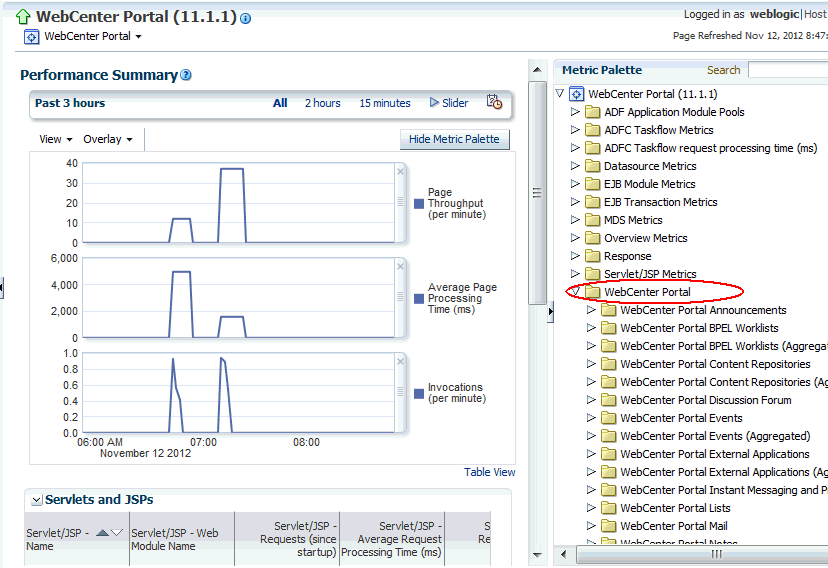
管理者は、WebCenter Portal: Frameworkを使用して構築するアプリケーション全体およびそれを構成するすべてのコンポーネントとサービスのパフォーマンスおよび可用性を監視できます。これらの詳細なメトリックは、パフォーマンス問題の診断に役立ちます。また、定期的に監視すれば、開発段階で傾向を把握し、将来のパフォーマンス問題を回避することができます。
この項の内容は次のとおりです。
Frameworkアプリケーションが現在適切に稼働していることを確認する手順は次のとおりです。
Fusion Middleware Controlコンソールで、Frameworkアプリケーションのホームページに移動します。
第6.3項「Frameworkアプリケーションのホームページへの移動」を参照してください。
「レスポンスと負荷」チャートで、最新のページ・パフォーマンスを調べて、アプリケーションを現在使用しているユーザー数がパフォーマンスに影響を及ぼしているかどうかを確認します。「ページ・レスポンス・メトリックおよび負荷メトリックの理解」も参照してください。
次のメニュー・オプションを使用して、より詳細なWebCenter Portalメトリックにドリルダウンします。
「アプリケーションのデプロイ」→「WebCenterポータル」→「最近のページ・メトリック」
「アプリケーションのデプロイ」→「WebCenterポータル」→「最近のドキュメント・メトリック」
「アプリケーションのデプロイ」→「WebCenterポータル」→「最近のポートレット・メトリック」
「アプリケーションのデプロイ」→「WebCenterポータル」→「最近のWebLogic Serverメトリック」
着目する項目の詳細は、第39.1.3項「主要なパフォーマンス・メトリック・データによるシステム状態の分析および診断」を参照してください。
これらのページのメトリックの詳細は、「ページ・リクエスト・メトリックの理解」、「ドキュメント・メトリックの理解」、 「ポートレット・プロデューサのメトリックの理解」および「WebLogic Serverメトリックの理解」を参照してください。
Frameworkアプリケーションで使用されるWebCenter Portalサービスのパフォーマンス・メトリックを参照する手順は次のとおりです。
Fusion Middleware Controlコンソールで、Frameworkアプリケーションのホームページに移動します。
第6.3項「Frameworkアプリケーションのホームページへの移動」を参照してください。
「アプリケーションのデプロイ」メニューから、「WebCenterポータル」→「全サービス・メトリック」を選択します。
「WebCenterサービス・メトリック」ページの一番上にある「サービス・サマリー」を使用すると、どのサービスが稼働中かがすぐにわかり、Frameworkアプリケーションにより使用されているすべてのサービスの個別的および相対的なパフォーマンスを確認できます。
統計は、サービス、アプリケーションまたはポートレットが初めてアクセスされたときに使用可能になります。構成されていないサービスや、一度も使用されていないサービスは、「サービス・サマリー」表に表示されません。
サービスの名前をクリックして、より詳細なメトリックにドリルダウンします。
個々のメトリックの詳細は、第39.1.12.2項「WebCenter Portalサービス固有のメトリック」を参照してください。第39.1.12.3項「WebCenter Portalサービス固有の問題およびアクション」も参照してください。
Frameworkアプリケーションに表示されるページのパフォーマンス・メトリックを参照する手順は次のとおりです。
Fusion Middleware Controlコンソールで、Frameworkアプリケーションのホームページに移動します。
第6.3項「Frameworkアプリケーションのホームページへの移動」を参照してください。
ページ・リクエストが予期したとおりに現在応答しているかどうかを確認するには、「アプリケーションのデプロイ」→「WebCenterポータル」→「最近のページ・メトリック」を選択します。
最近のページ可用性およびページ・パフォーマンスのチャートを確認します。表示されるメトリックの詳細は、「最近のページ・メトリック」を参照してください。
起動時以降のページ・パフォーマンスを監視するには、「アプリケーションのデプロイ」→「WebCenterポータル」→「全ページ・メトリック」を選択します。
特定のページ、すべてのページまたは特定のページ・セットのメトリックを表示できます。表示されるメトリックおよびページ・フィルタ処理オプションの詳細は、「全ページ・メトリック」を参照してください。
ページ・サービスのパフォーマンスを監視するには、「アプリケーションのデプロイ」→「WebCenterポータル」→「全サービス・メトリック」を選択し、表内の「ページ」をクリックします。
表示されるメトリックの詳細は、「ページ操作のメトリック」を参照してください。
Frameworkアプリケーションに関して収集されたパフォーマンス・メトリックを参照し、チャート化する手順は次のとおりです。
Fusion Middleware Controlコンソールで、Frameworkアプリケーションのホームページに移動します。
第6.3項「Frameworkアプリケーションのホームページへの移動」を参照してください。
「アプリケーションのデプロイ」メニューから、「パフォーマンス・サマリー」を選択します。
「パフォーマンス・サマリー」ページの上部にある「メトリック・パレットの表示」ボタンを使用して、「メトリック・パレット」を表示します。このパレットでは、個々のメトリックを選択および監視できます。
「メトリック・パレット」で、「WebCenterポータル」の下のフォルダを開き、メトリックのチェック・ボックスを選択して、グラフ形式または表形式でメトリックを監視します。
図39-39に、「パフォーマンス・サマリー」ページとメトリック・パレットを示します。「メトリック・パレット」には、WebCenter Portalのパフォーマンス・メトリックに加えて、任意のJ2EEアプリケーションに関連付けられている一般的なパフォーマンス・メトリック(ADFアプリケーション・モジュール・プールのメトリックなど)も表示されます。
メトリックのオンライン・ヘルプを表示するには、目的のディレクトリ、またはディレクトリ内のメトリックを右クリックし、「ヘルプ」を選択します。
図39-39 WebCenter Portal: Frameworkアプリケーション - パフォーマンス・サマリーおよびメトリック・パレット
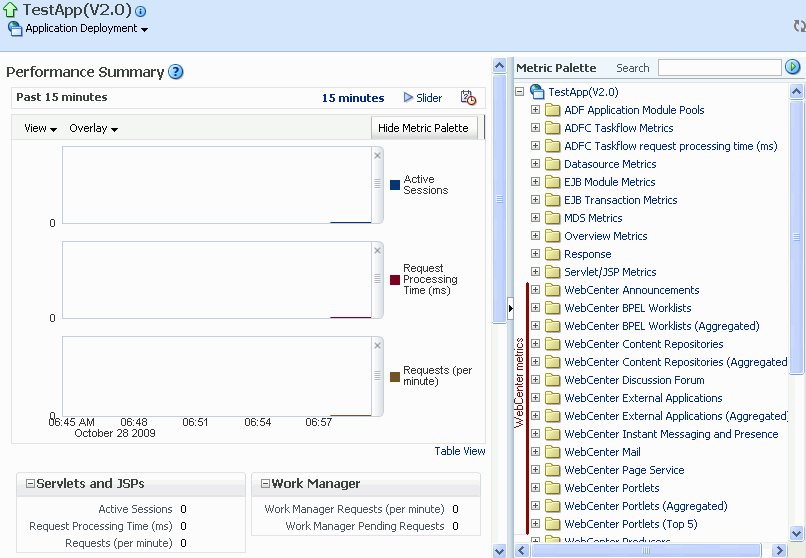
この項の内容は次のとおりです。
WebCenter Portalが主要なパフォーマンス・メトリックを収集およびレポートする方法は、各自のインストールに合うように、様々な方法で微調整できます。
主要なパフォーマンス・メトリックの警告しきい値のカスタマイズ
たとえば、インストール内で、ページ・レスポンス時間が15秒を超える場合は警告メッセージをトリガーし、DMSで範囲外の状態をレポートすることを指定できます。範囲外の状態はWebCenter Portalのパフォーマンス・チャート内でも赤色で表示され、問題があることが通知されます、
詳細は、次を参照してください。
主要なパフォーマンス・メトリック用に収集するサンプル数のカスタマイズ
デフォルトのサンプル・サイズ(100)が自分のインストールにとって多すぎたり少なすぎたりする場合は、より適切な値を構成できます。
詳細は、第39.3.6項「主要なパフォーマンス・メトリックの計算で使用されるサンプル数の構成」を参照してください。
ヘルス・チェックの頻度のカスタマイズ
より積極的なスケジュールがインストールで要求される場合は、システムの状態をより頻繁にチェックできます。デフォルトのヘルス・チェック頻度は5分です。
詳細は、第39.3.5項「WebLogic Serverヘルス・チェックの頻度の構成」を参照してください。
第39.3.7項「WebCenter Portalのしきい値および収集オプションの編集(metric_properties.xml)」も参照してください。
WebCenter Portalのメトリック収集オプションおよびメトリックしきい値設定は、metric_properties.xmlファイルで構成できます。デフォルト設定は、例39-1の中で太字で示されています。
|
注意: すべての時間しきい値は、ミリ秒単位で指定されます。メモリー・サイズはバイト単位で指定され、CPU使用率はパーセンテージで指定されます。 |
例39-1 デフォルトのメトリック収集およびしきい値設定(metric_properties.xml)
<registry>
<global_setting>
<thread_config>
<thread component_type="oracle_webcenter" interval="5"/>
</thread_config>
<health_check_config>
<health_check name="wlsHealthCheck" enabled="true" collect="1"/>
</health_check_config>
<metric_config>
<metric name="pageResponseTime" type="time" threshold="10000" comparator="gt"/>
<metric name="portletResponseTime" type="time" threshold="10000" comparator="gt"/>
<metric name="wlsCpuUsage" type="number" threshold="80" comparator="gt"/>
<metric name="wlsGcTime" type="number" threshold="undef" comparator="gt"/>
<metric name="wlsGcInvPerMin" type="number" threshold="undef" comparator="gt"/>
<metric name="wlsActiveSessions" type="number" threshold="undef" comparator="gt"/>
<metric name="wlsExecuteIdleThreadCount" type="number" threshold="undef" comparator="gt"/>
<metric name="wlsActiveExecuteThreads" type="number" threshold="undef" comparator="gt"/>
<metric name="wlsHoggingThreadCount" type="number" threshold="0" comparator="gt"/>
<metric name="wlsOpenJdbcConn" type="number" threshold="undef" comparator="gt"/>
<metric name="wlsHeapSizeCurrent" type="number" threshold="undef" comparator="gt"/>
/metric_config>
<custom_param_config>
<custom_param name="downloadTimeThreshold" value="500"/>
<custom_param name="downloadThroughputThreshold" value="1024"/>
<custom_param name="uploadTimeThreshold" value="3000"/>
<custom_param name="uploadThroughputThreshold" value="180"/>
</custom_param_config>
/global_setting>
</registry>
このファイル内のすべての設定の詳細は、次の表を参照してください。
デフォルト設定の変更方法については、第39.3項「WebCenter Portalの主要なパフォーマンス・メトリックのしきい値および収集のカスタマイズ」を参照してください。
いくつかの主要なWebCenter Portalパフォーマンス・メトリックのデフォルトの警告しきい値は、各自のインストールに合うようにカスタマイズできます。表39-36「構成可能なメトリックしきい値」は、構成できる主要なパフォーマンス・メトリックとそのデフォルトのしきい値(ある場合)を示しています。
デフォルトでは、しきい値は、ページ・レスポンス(10秒を超える)、ポートレット・レスポンス(10秒を超える)およびCPU使用率(80%を超える)についてのみ事前に構成されています。
|
注意: 値 |
表39-36にリストされているメトリックはすべて、そのしきい値を変更できます。たとえば、デフォルトでは、表示にかかる時間が10秒を超えるページは警告メッセージをトリガーし、DMSで範囲外の状態をレポートし、WebCenter Portalのパフォーマンス・チャートで赤色を表示して、ページ・レスポンスが非常に低速であることを即時に通知します。ポータル・アプリケーションによっては、許容できるレスポンス時間が5秒の場合もあります。この場合はしきい値を5,000 (ミリ秒)に変更して、実際に問題がある場合にパフォーマンス・チャートで赤色のみ表示するようにできます。
|
注意: ドキュメント・アップロードおよびダウンロードのパフォーマンスのしきい値も設定できます。詳細は、第39.3.4項「ドキュメント・アップロード/ダウンロード・メトリックのしきい値の構成」を参照してください。 |
表39-36 構成可能なメトリックしきい値
| メトリック名 | 説明 | デフォルトのしきい値 | comparator |
|---|---|---|---|
|
|
ページのレンダリングにかかるミリ秒数。 |
10,000ミリ秒 |
gt |
|
|
ポートレットのレンダリングにかかるミリ秒数。 |
10,000ミリ秒 |
gt |
|
|
WebLogic ServerのJVMのCPU使用率。 |
80% |
gt |
|
|
ガベージ・コレクションの各実行でJVMが費やした時間の長さの平均(ミリ秒)。表示される平均は直前の5分間のものです。 |
undef |
gt |
|
|
JVMがガベージ・コレクション・ルーチンを呼び出している比率(/分)。表示される比率は直前の5分間のものです。 |
undef |
gt |
|
|
WebLogic Serverにおけるアクティブ・セッションの数。 |
undef |
gt |
|
|
WebLogic Serverにおけるアイドル中の実行スレッドの数。 |
undef |
gt |
|
|
WebLogic Serverにおけるアクティブな実行スレッドの数。 |
undef |
gt |
|
|
WebLogic Serverにおける占有スレッドの数。 |
undef |
gt |
|
|
WebLogic ServerにおけるオープンJDBC接続の数。 |
undef |
gt |
|
|
WebLogic ServerにおけるJVMの現在のヒープ・サイズ。 |
undef |
gt |
メトリックのしきい値は、metrics_properties.xml内で次の形式を使用して構成されます。
<metric_config> <metric name="<metric_name>" type="<number/time/string>" threshold="<value>" comparator="gt/lt/eq>"/> ... </metric_config>
表39-36で、各パラメータについて説明します。
表39-37 主要なパフォーマンス・メトリックのしきい値の構成
| <metric>パラメータ | 構成可能 | 説明 |
|---|---|---|
|
|
いいえ |
メトリックの名前。 メトリック名は、表39-36にリストされているDMSセンサー名に正確に一致している必要があります。 |
|
|
はい |
メトリックが |
|
|
はい |
( 数値のしきい値を指定します。指定する場合は、 たとえば、ポートレットのレスポンス時間が5秒を超えると範囲外と見なされる場合は、次のように指定します。
注意: 時間はミリ秒単位で指定する必要があります。 |
|
|
はい |
|
1つ以上のメトリックのしきい値を編集するには、第39.3.7項「WebCenter Portalのしきい値および収集オプションの編集(metric_properties.xml)」の手順に従います。
WebCenter Portalには、WebCenter Portalアプリケーションにおけるドキュメントのアップロードおよびダウンロードのパフォーマンスに関する警告しきい値を構成できる、様々なメトリック・パラメータが用意されています(表39-38を参照)。
表39-38 構成可能なドキュメント・アップロード/ダウンロード・メトリックのしきい値
| メトリック名 | 説明 | デフォルト値 |
|---|---|---|
|
|
ドキュメントの許容ダウンロード時間(ミリ秒)。
デフォルトのダウンロード時間のしきい値は500ミリ秒(0.5秒)です。 |
500ミリ秒 |
|
|
ドキュメントの許容ダウンロード速度(KB/秒)。 このしきい値は、 |
1024 KB/秒 |
|
|
ドキュメントの許容アップロード時間(ミリ秒)。 デフォルトのアップロード時間しきい値は3000ミリ秒(3秒)で、これはデフォルトのダウンロード時間の6倍の長さです。 |
3000ミリ秒 |
|
|
ドキュメントの許容アップロード速度(KB/秒)。 このしきい値は、 |
180 KB/秒 |
ユーザーが高速のアップロード/ダウンロード速度を要求する場合は、デフォルトの時間しきい値を短くするか、指定されているスループットしきい値を増やす必要がある可能性があります。ドキュメント・アップロードおよびダウンロードのしきい値は、metrics_properties.xmlの中で次の形式を使用して構成されます。
<custom_param_config>
<custom_param name="<document_threshold_name>" value="<value>"/>
...
</custom_param_config>
表39-39で、各パラメータについて説明します。
表39-39 ドキュメント・アップロード/ダウンロードのしきい値の構成
| custom_paramパラメータ | 構成可能 | 説明 |
|---|---|---|
|
|
いいえ |
カスタマイズ可能なメトリック・パラメータの名前。 名前は、表39-38にリストされているDMSセンサー名に正確に一致している必要があります。 |
|
|
はい |
カスタマイズ可能なメトリック・パラメータの値。 たとえば、ドキュメントのダウンロード時間しきい値を300ミリ秒に設定するには、次のように指定します。
|
1つ以上のメトリックのしきい値を編集するには、第39.3.7項「WebCenter Portalのしきい値および収集オプションの編集(metric_properties.xml)」の手順に従います。
デフォルトでは、WebCenter PortalアプリケーションがデプロイされるWebLogic Serverの一般的な状態は5分ごとにチェックされ、その結果は「WebLogic Serverメトリック」ページでレポートされます。
より積極的なスケジュールがインストールで要求される場合は、システムの状態をより頻繁にチェックできます。
ヘルス・チェックの頻度は、metrics_properties.xml内で次の形式を使用して構成されます。
<thread_config> <thread component_type="oracle_webcenter" interval="<value>"/> </thread_config>
表39-40で、各パラメータについて説明します。
表39-40 ヘルス・チェックの頻度の構成
| <thread>パラメータ | デフォルト値 | 構成可能 | 説明 |
|---|---|---|---|
|
|
|
いいえ |
WebCenter Portalの場合、component_typeは常に |
|
|
|
はい |
ヘルス・チェックの間隔(分単位)を指定します。 次に例を示します。
|
頻度を変更するには、第39.3.7項「WebCenter Portalのしきい値および収集オプションの編集(metric_properties.xml)」の手順に従います。
WebCenter Portalでは、一定の数のデータ・サンプルに基づいて、いくつかの主要なパフォーマンス・メトリック(ページ、ポートレット、ドキュメントおよびWebLogic Server)の最近のパフォーマンスが収集され、レポートされます。デフォルトでは、各メトリック・タイプの最新の100サンプルを使用して(100サンプルのページ・メトリック、100サンプルのポートレット・メトリックなど)、これらの主要なパフォーマンス・メトリックが計算されます。
サンプル・セットは、インストールに合わせて増減できます。主要なパフォーマンス・メトリックのすべてのサンプルはメモリーに保持されるため、サンプル数を増やす場合は、メモリーの消費が増えることを考慮する必要があります。最大でも数百のサンプルにとどめることをお薦めします。第39.1.1項「WebCenter Portalのメトリック収集の理解」も参照してください。
|
注意: 範囲外のすべてのメトリックは管理対象サーバーの診断ログに記録されるため、後でログをスキャンして、過去に起きたことをいつでも確認できます。つまり、メモリーに一時的に格納されるN回分のメトリック・サンプルを超える分を確認できます。 |
サーバーの起動プロパティWC_HEALTH_MAX_COLLECTIONSにより、WebCenter Portalによって収集されるメトリック・サンプルの数が決まります。プロパティが指定されない場合は、100サンプルが収集されます。
主要なパフォーマンス・メトリックに関して収集するサンプル数をカスタマイズする手順は次のとおりです。
WebLogic Server管理コンソールにログインします。
WebCenter Portalアプリケーションがデプロイされている管理対象サーバーに移動します。
WebCenter Portal: Spacesの場合は、「環境」→「サーバー」→「WC_Spaces」に移動します。
Frameworkアプリケーションの場合は、「環境」→「サーバー」→「<カスタム管理対象サーバーの名前>」(WC_CustomPortalなど)に移動します。
「サーバーの起動」タブをクリックします。
「引数」テキスト領域に、サーバーの起動引数WC_HEALTH_MAX_COLLECTIONSを入力し、収集するサンプル数を指定します。
次に例を示します。
-DWC_HEALTH_MAX_COLLECTIONS=200
|
注意: 複数の引数は空白で区切ります。次に例を示します。 -DWC_HEALTH_MAX_COLLECTIONS=200 -DWEBCENTER_METRIC_PROPERTIES=/scratch/mythresholds/metric_properties.xml |
管理対象サーバーを再起動します。
WebCenter Portalのメトリックのしきい値および収集基準を変更する手順は次のとおりです。
例39-1「デフォルトのメトリック収集およびしきい値設定(metric_properties.xml)」のXMLスニペットをコピーし、metric_properties.xmlという名前のテキスト・ファイルに保存します。
必要に応じて、metric_properties.xml内のメトリック収集パラメータおよびメトリックしきい値を編集します。
|
注意: WebCenter Portalインストールに適したしきい値を選択する際は、マシン・リソースと、システムのトポロジおよび構成を考慮する必要があります。インストールはそれぞれ異なるため、大部分のメトリックにはデフォルトまたは推奨されるしきい値設定はありません。 |
次の各表では、すべての設定およびそのデフォルト(ある場合)について説明します。
更新したmetric_properties.xmlファイルを次の場所にコピーします。
DOMAIN_HOME。
別の適切なディレクトリ。
プロパティ・ファイルのフル・パスを指すように、サーバーの起動引数WEBCENTER_METRIC_PROPERTIESを構成します。
WebLogic Server管理コンソールにログインします。
WebCenter Portalアプリケーションがデプロイされている管理対象サーバーに移動します。
WebCenter Portal: Spacesの場合は、「環境」→「サーバー」→「WC_Spaces」に移動します。
Frameworkアプリケーションの場合は、「環境」→「サーバー」→「<カスタム管理対象サーバーの名前>」(WC_CustomPortalなど)に移動します。
「サーバーの起動」タブをクリックします。
「引数」テキスト領域に、WEBCENTER_METRIC_PROPERTIES引数を入力し、プロパティ・ファイルのフル・パスを指定します。
次に例を示します。
-DWEBCENTER_METRIC_PROPERTIES=/scratch/mythresholds/metric_properties.xml
|
注意: ファイル名のみを指定すると、WebCenter PortalはDOMAIN_HOME内でこのファイルを検索します。 複数の引数は空白で区切ります。次に例を示します。 -DWC_HEALTH_MAX_COLLECTIONS=200 -DWEBCENTER_METRIC_PROPERTIES=/scratch/mythresholds/metric_properties.xml |
管理対象サーバーを再起動します。
この章で説明するパフォーマンス・メトリックを使用すると、WebCenter Portalアプリケーションの現在のステータスとパフォーマンスを、Fusion Middleware Controlからすばやく評価できます。パフォーマンスが低速な場合は、問題を完全に診断および修正するために、さらに調査する必要がある可能性があります。詳細は、第39.1.3項「主要なパフォーマンス・メトリック・データによるシステム状態の分析および診断」を参照してください。
この章では、WebCenter Portalの一般的なパフォーマンスの問題およびアクションについて説明しています。
パフォーマンスに関連するトラブルシューティングの詳細は、次を参照してください。
起動と停止に関連するすべての診断情報、エラー、警告メッセージ、HTTPリクエストに関するアクセス情報、その他の情報がログ・ファイルに保存されます。エラーの原因とその適切な処理に関する情報を検索する方法については、『Oracle Fusion Middleware管理者ガイド』の章「ログ・ファイルと診断データの管理」を参照してください。問題を特定するために診断ロギングを有効にする方法については、『Oracle Fusion Middleware管理者ガイド』のログ・ファイルの設定の構成に関する項を参照してください。
Spacesアプリケーションの場合、ログ・ファイルWC_Spaces-diagnostic.logがDOMAIN_HOME/servers/WC_Spaces/logsディレクトリに保存されます。
Frameworkアプリケーションの場合、このログ・ファイルがDOMAIN_HOME/servers/ServerName/logsディレクトリで参照可能です。ログ・ファイルは、ServerName-diagnostic.logのネーミング規則に従います。たとえば、管理対象サーバーWC_CustomPortalでは、ログはDOMAIN_HOME/servers/WC_CustomPortal/logsに保存され、ログ・ファイルの名前はWC_WC_CustomPortal-diagnostic.logになります。
WebCenter PortalメトリックのWebCenter Portal範囲外状態
範囲外の状態は管理対象サーバーの診断ログにも記録されるので、いつでも履歴イベントを調べることができます。パフォーマンス関連のメッセージは、メッセージID接頭辞WCS-692<nn>を使用して記録され、メトリック名、値、および範囲外であるメトリックを記述するメッセージが含まれます。Spacesアプリケーションのサーバー・ログに記録されるメッセージの例を次に示します。
[WC_Spaces] [WARNING] [WCS-69251] [oracle.webcenter.system-management] [tid: [ACTIVE].ExecuteThread: '4' for queue: 'weblogic.kernel.Default (self-tuning)'] [userId: weblogic] [ecid: 6356ef0164cbad47:3fe105c5:13b4e847973:-8000-0000000000000031,0] [APP: webcenter#11.1.1.4.0] [DSID: 0000JhEYRT^EgKG_Ix8Dyf1Ghz32000005] pageResponseTime: 22223 ms of PersonalSpace/Activities is out-of-bounds [WC_Spaces] [WARNING] [WCS-69252] [oracle.webcenter.system-management] [tid: oracle.webcenter.DefaultTimer] [ecid: 0000JhEX92mEgKG_Ix8Dyf1Ghz32000002,0] [APP: webcenter#11.1.1.4.0] wlsCpuUsage: 21.92100394175851 % of WebLogicServer is out-of-bounds [WC_Spaces] [WARNING] [WCS-69255] [oracle.webcenter.system-management] [tid: [ACTIVE].ExecuteThread: '0' for queue: 'weblogic.kernel.Default (self-tuning)'] [userId: weblogic] [ecid: 6356ef0164cbad47:3fe105c5:13b4e847973:-8000-0000000000000060,0] [APP: webcenter#11.1.1.4.0] [DSID: 0000JhEYRT^EgKG_Ix8Dyf1Ghz32000005] downloadThroughput: 11.63793103448276 KB/sec of 3209 is out-of-bound [WC_Spaces] [WARNING] [WCS-69253] [oracle.webcenter.system-management] [tid: pool-3-daemon-thread-1] [userId: weblogic] [ecid: 6356ef0164cbad47:3fe105c5:13b4e847973:-8000-0000000000000088,0:16] [APP: webcenter#11.1.1.4.0] portletResponseTime: 20523 ms of Portlet: slowRenderingPortlet from Web Producer pkjpdk is out-of-bounds
この項の内容は次のとおりです。
Spacesアプリケーションのログ・メッセージを表示する手順は次のとおりです。
Fusion Middleware Controlコンソールで、Spacesアプリケーションのホームページに移動します。
第6.2項「Spacesアプリケーションのホームページへの移動」を参照してください。
「WebCenterポータル」メニューから、「ログ」→「ログ・メッセージの表示」を選択します。
「ログ・メッセージ」ページで、警告、エラー、通知などを検索します。
スペースのログ・ファイルを構成する手順は次のとおりです。
Fusion Middleware Controlコンソールで、Spacesアプリケーションのホームページに移動します。
第6.2項「Spacesアプリケーションのホームページへの移動」を参照してください。
「WebCenterポータル」メニューから、「ログ」→「ログ構成」を選択します。
「ログ構成」ページの「ログ・ファイル」タブで、ログ設定を構成します。
詳細は、『Oracle Fusion Middleware管理者ガイド』のログ・ファイルの検索と表示に関する項を参照してください。
Frameworkアプリケーションのログ・メッセージを表示する手順は次のとおりです。
Fusion Middleware Controlコンソールで、Frameworkアプリケーションのホームページに移動します。
第6.3項「Frameworkアプリケーションのホームページへの移動」を参照してください。
「アプリケーションのデプロイ」メニューから、「ログ」→「ログ・メッセージの表示」を選択します。
「ログ・メッセージ」ページで、警告、エラー、通知などを検索します。
Frameworkアプリケーションのログ・ファイルを構成する手順は次のとおりです。
Fusion Middleware Controlコンソールで、Frameworkアプリケーションのホームページに移動します。
第6.3項「Frameworkアプリケーションのホームページへの移動」を参照してください。
「アプリケーションのデプロイ」メニューから、「ログ」→「ログ構成」を選択します。
「ログ構成」ページの「ログ・ファイル」タブで、ログ設定を構成します。
詳細は、『Oracle Fusion Middleware管理者ガイド』のログ・ファイルの検索と表示に関する項を参照してください。
表39-41に記載されているパラメータのチューニングの詳細は、『Oracle Fusion Middlewareパフォーマンスおよびチューニング・ガイド』のOracle WebCenter Portalのパフォーマンスのチューニングに関する章を参照してください。
表39-41 WebCenter Portalのパフォーマンスのチューニング
| パフォーマンス・チューニング | パラメータ | ファイル/設定 |
|---|---|---|
|
環境 |
||
|
JDBCデータ・ソース( |
||
|
|
||
|
|
||
|
|
||
|
|
||
|
|
||
|
|
||
|
|
||
|
(Spacesアプリケーションのみ) |
WebCenter Spaces管理 |
|
|
バックエンド・コンポーネント脚注 1 |
||
|
お知らせサービス |
|
|
|
ディスカッション・サービス |
|
|
|
インスタント・メッセージおよびプレゼンス(IMP)サービス |
|
|
|
メール・サービス |
|
|
|
RSSニュース・フィード・サービス |
|
|
|
検索サービス |
|
|
|
WSRPプロデューサ |
|
|
|
Oracle PDK-Javaプロデューサ |
|
|
|
OmniPortlet |
|
|
|
ポートレット・サービス |
|
脚注 1 ワークリスト、Oracle WebCenter Content Serverなどのバックエンド・サーバーのパフォーマンスは、これらのバックエンド用ガイドラインの説明に従ってチューニングする必要があります。